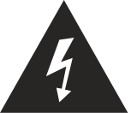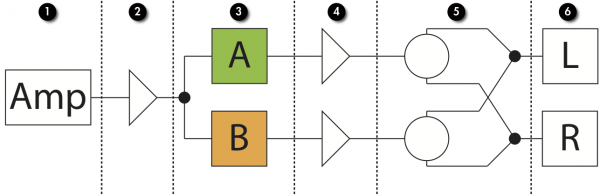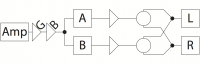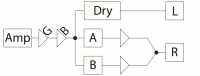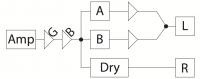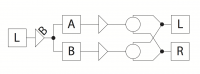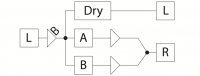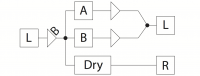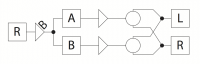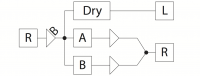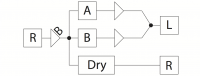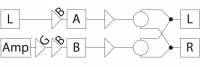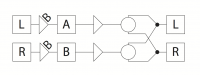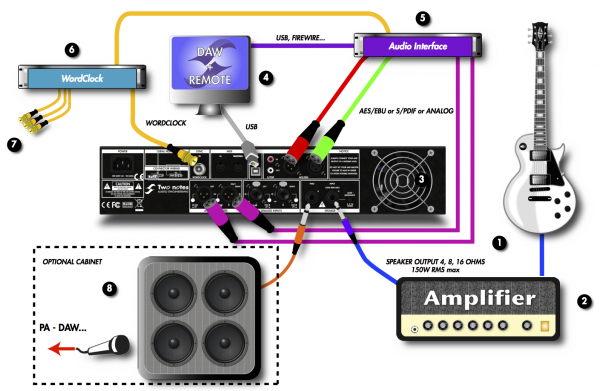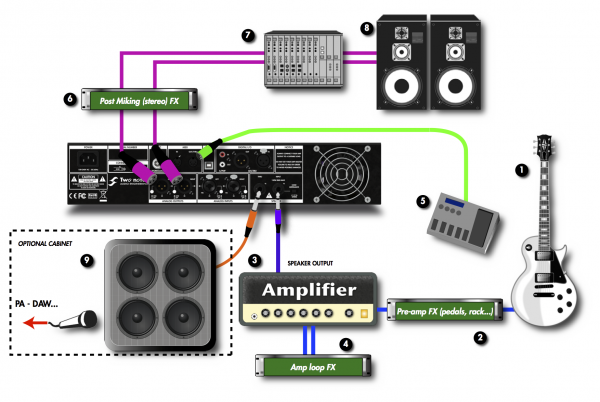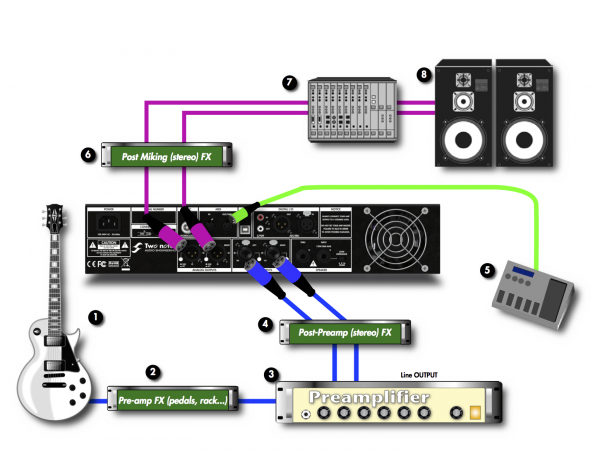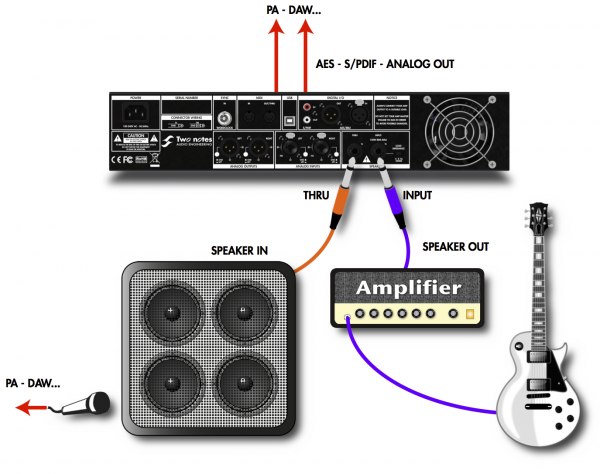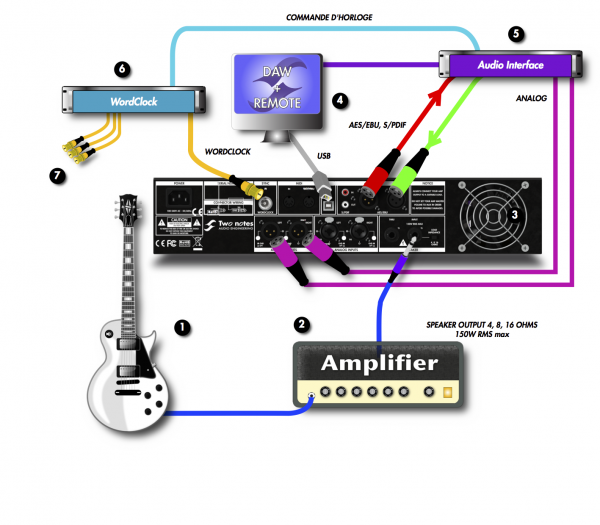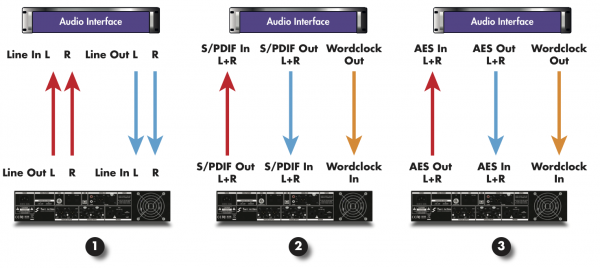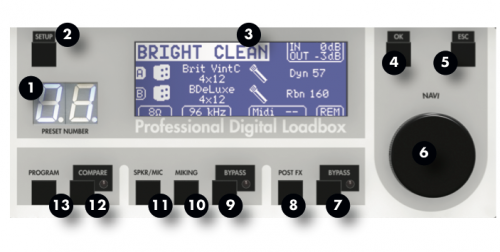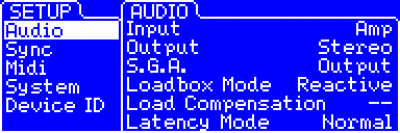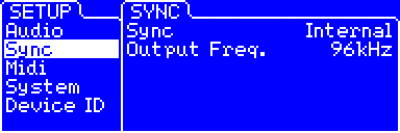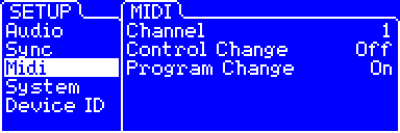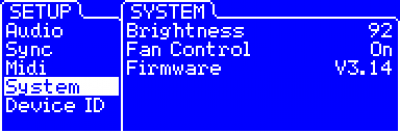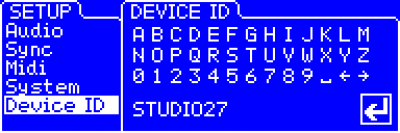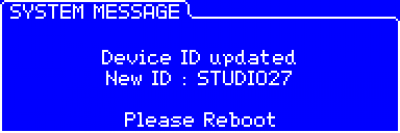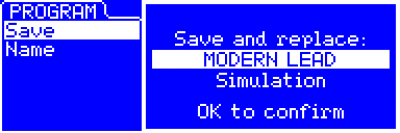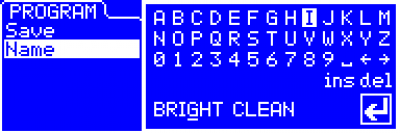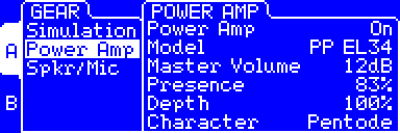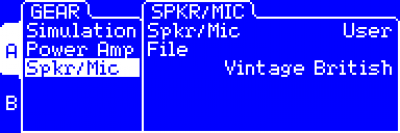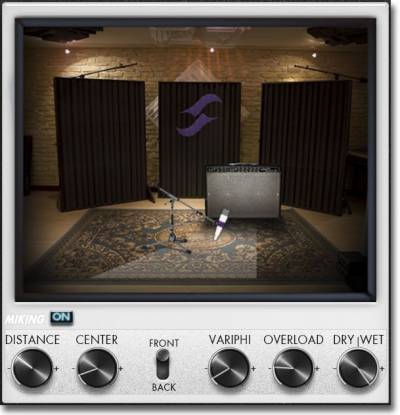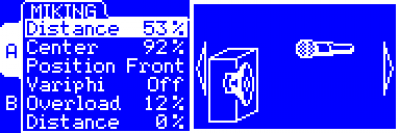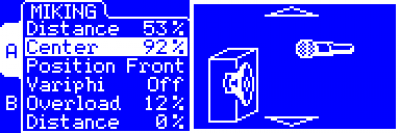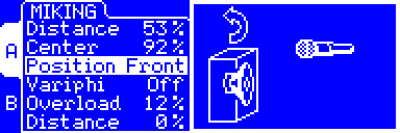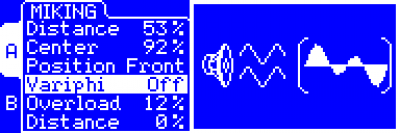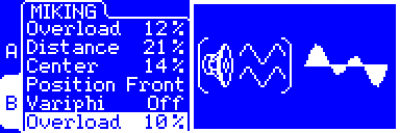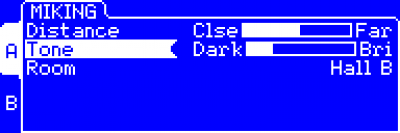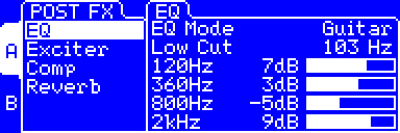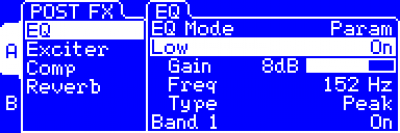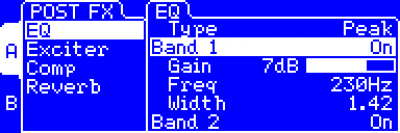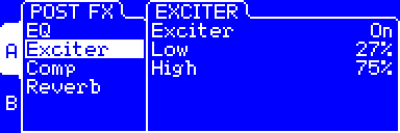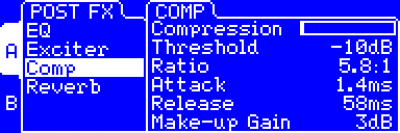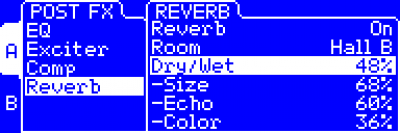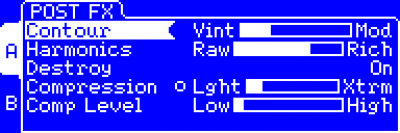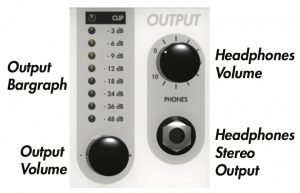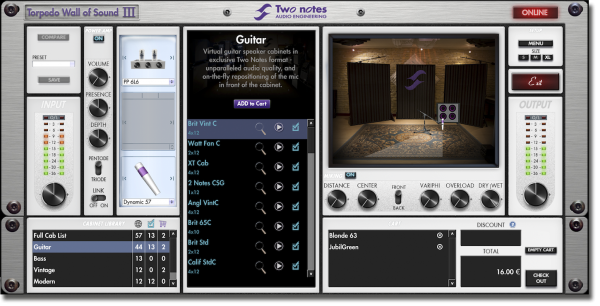Table of Contents
Torpedo Studio - Manuel de l'utilisateur
Loadbox, simulateur de HP et effets studio
Cette notice complète en version électronique ainsi que les produits logiciels et matériels de Two notes Audio Engineering font l’objet de mises à jour. Vous pouvez télécharger la version la plus récente de ces produits en vous rendant sur le site Two notes Audio Engineering.
Ce manuel décrit le fonctionnement du Torpedo Studio et donne les instructions pour son utilisation. Il est hautement recommandé de lire ce manuel avant d’utiliser le produit. Le contenu de ce manuel a été vérifié en profondeur et peut être considéré, sauf mention contraire, comme une description fidèle et précise du produit au moment de son téléchargement ou de la livraison depuis notre entrepôt.
Two notes Audio Engineering et le logo associé sont une marque déposée de:
OROSYS SAS
76 rue de la Mine
34980 Saint-Gély-du-Fesc
France
Tel : +33 (0)484 250 910
Fax : +33 (0)467 595 703
Contact et support : http://support.two-notes.com
Site web : http://www.two-notes.com
Ce document est la propriété exclusive d’OROSYS SAS. Dans l’intérêt du développement des produits, OROSYS SAS se réserve le droit de modifier certaines spécifications techniques ou d’arrêter la production d’un produit, sans notification préalable. OROSYS SAS ne peut être tenu responsable d’aucun dommage, accidentel ou non, qui résulterait d’unemauvaise utilisation du Torpedo Studio. Merci de vous référer aux éventuelles instructions de sécurité incluses dans ce manuel. La reproduction de tout ou partie de ce document est strictement interdite sans l’autorisation écrite d’OROSYS SAS.
Tous les noms de produits et marques sont les propriétés de leurs détenteurs. Certains produits pouvant être cités dans ce manuel ont pu être utilisés dans le développement du Torpedo Studio sans qu’ils soient associés ou affiliés à OROSYS SAS.
Avant-propos
1. Consignes de sécurité
Avant toute mise en service du produit, il est nécessaire de lire attentivement et de garder à l'esprit les informations qui suivent. Gardez toujours ce document qui est important pour la protection de votre personne et du produit. En cas de doute sur le bon fonctionnement de l’appareil, faites toujours appel à l’expertise d’un technicien qualifié.
1.1 Risques d’électrocution
1.2 Avertissements au lecteur
1.3 Alimentation électrique
Assurez-vous que la tension électrique du secteur correspond à celle requise par le produit. Le Torpedo Studio embarque une alimentation à découpage pouvant recevoir une tension comprise dans une plage de 85 à 264 V alternatifs, de 47 à 63Hz. En cas de doute, ne reliez pas l’appareil au secteur sous peine de causer des dommages à l’appareil ou à l’utilisateur.
Cet appareil ne doit pas être utilisé en cas d’orage. Veuillez le débrancher du secteur pour réduire les risques d’électrocution ou d’incendie.
Le cordon d’alimentation fourni avec l’appareil répond aux normes IEC type C14, conforme aux normes CE. En cas de besoin, assurez-vous que le cordon de remplacement est lui aussi conforme aux normes CE.
1.4 Prise de terre
L’appareil est conçu pour fonctionner sur une alimentation électrique équipée de prise de terre à des fins de sécurité des personnes. Si votre installation électrique ne possède pas de prise de terre, ou en cas de doute, veuillez faire appel à un électricien qualifié.
Si la fiche du cordon secteur fourni ne rentre pas dans votre prise électrique veuillez faire appel à un électricien qualifié. Ne retirez jamais la terre interne ou externe à l’appareil, ni sur le secteur, sous peine de vous exposer à un danger d’électrocution ou d’incendie.
1.5 Conditions de fonctionnement en sécurité
L’utilisation de l’appareil ne doit jamais se faire à proximité d’une source de chaleur ou d’une flamme, sous la pluie, dans des endroits humides, ni à proximité d’aucun type de liquides.
Le produit est conçu pour être installé dans un rack 19“ avec 4 vis (non fournies). Prenez soin lors d’un déplacement de l’appareil d’éviter tout choc qui pourrait conduire à des dommages nécessitant l’intervention d’un technicien qualifié.
N’obstruez sous aucun prétexte les voies favorisant la ventilation du produit. Ne débranchez ni ne désactivez jamais les systèmes de contrôle de température. Dans le cas contraire, vous vous exposez à des risques d’électrocution et d’incendie.
Il est impératif de ne connecter au Torpedo Studio que des amplificateurs dont la puissance RMS est inférieure ou égale à la puissance admissible du Torpedo Studio (150W RMS). Les dommages éventuels provoqués par l'utilisation d'un amplificateur dont la puissance RMS est supérieure à la puissance de dissipation du Torpedo Studio ne sont pas couverts par la garantie.
1.6 Nettoyage
Le nettoyage de l’appareil devra toujours se faire au moyen d’un chiffon sec, sans solvant ni alcool. Veillez à maintenir l’appareil propre et sans poussière.
1.7 Maintenance
La maintenance doit être réalisée dans des centres agréés par OROSYS SAS ou par des techniciens de maintenance qualifiés. Ne tentez sous aucun prétexte de réparer vous-même l’appareil.
2. Contenu de l’emballage
Le carton de transport contient :
- Un Torpedo Studio emballé dans une enveloppe protectrice
- Un câble d'alimentation secteur
- Un câble USB
- Une notice papier
- 4 patins de protection auto-collants
Cette notice complète en version électronique ainsi que les produits logiciels et matériels de Two notes Audio Engineering font l’objet de mises à jour. Vous pouvez télécharger la version la plus récente de ces produits en vous rendant sur le site Two notes Audio Engineering.
3. Déclaration de conformité
Fabricant : OROSYS SAS
Type d’équipement : Processeur de signal audionumérique
Produit : Torpedo Studio
Responsable des tests : Guillaume Pille
Le Two notes Torpedo Studio est certifié conforme aux normes CE et FCC :
- EN 55103-1 : 1996 et EN 55103-2 : 1996.
- EN 60065 05/2002 + A1 05/2006.
- EMC directive 89/336/EEC et Low Voltage Directive 73/23/EEC.
- FCC Part 15 : 2008.
- ICES-003 : 2004.
- AS/NZS 3548 class B pour l’Australie et la Nouvelle-Zélande.
- IEC : 2008 - CISPR 22 class B.
4. Élimination des appareils mis au rebut par les ménages dans l’Union Européenne
5. Service Après Vente (SAV)
Le Torpedo Studio est garanti deux (2) ans. Pendant cette période, toute panne liée à un défaut de fabrication de la machine est prise en charge, pièce et main d’oeuvre, par OROSYS SAS. Sont exclus de la garantie tous dommages liés à une utilisation de la machine non conforme et notamment à un non-respect des prescriptions ci-présentes. Merci de vous adresser au vendeur du produit qui vous indiquera la marche à suivre pour obtenir réparation.
Notamment, il est impératif de ne connecter au Torpedo Studio que des amplificateurs dont la puissance RMS est inférieure ou égale à la puissance admissible du Torpedo Studio (150W RMS). Les dommages éventuels provoqués par l'utilisation d'un amplificateur dont la puissance RMS est supérieure à la puissance de dissipation du Torpedo Studio ne sont pas couverts par la garantie.
Précautions d’usage d’une loadbox avec un amplificateur à tubes
1. Qu’est-ce qu’une loadbox ?
Dans l’usage normal d’un amplificateur, il est recommandé de toujours brancher une enceinte à la sortie enceinte avant la mise sous tension. L’enceinte (4, 8, 16 Ohms) doit être reliée à la sortie enceinte correspondante. Faire fonctionner l’amplificateur sans enceinte peut conduire à des dommages importants, voire à une destruction totale ou partielle de l’étage de sortie.
La plupart des fabricants d’amplificateurs protègent leurs produits contre une mauvaise utilisation à l’aide de fusibles ou par d’autres moyens, toutefois certains amplificateurs restent trop peu protégés. Il est impossible de prédire le comportement de tous les amplificateurs sur le marché en cas d’utilisation sans charge (enceinte ou loadbox).
Le terme électronique qui désigne la fonction de l’enceinte du point de vue de l’amplificateur est celui de “charge” : on dit que l’enceinte “charge” l’amplificateur. En anglais, “charge” se traduit “load”. Le terme “loadbox” décrit donc un produit présentant une charge à l’amplificateur. La grandeur principale qui caractérise une charge est son impédance, exprimées en ohms. Une loadbox de 8 ohms doit être connectée à une sortie 8 ohms de l'amplificateur.
L’énergie envoyée dans la loadbox est dissipée sous forme de chaleur, c’est pourquoi il est important de respecter les conditions d’utilisation de la loadbox pour ce qui concerne sa ventilation, sans quoi la surchauffe pourrait causer des dégâts, tant à la loadbox qu'à l'amplificateur.
Le Torpedo Studio est une loadbox numérique. Ce terme indique que le Torpedo Studio est une charge qui a pour fonction de remplacer l’enceinte d’un point de vue électrique tout en dissipant la puissance sortant de l’ampli.
La loadbox embarquée dans le Torpedo Studio est une charge paramétrable, réactive ou résistive :
• Une charge réactive imite l’impédance complexe d’une enceinte réelle. Le son résultant est en général brillant et plus naturel.
• Une charge résistive est une simple résistance, un un réseau de résistances, qui a une valeur d'impédance fixe (4, 8 ou 16 Ohms) sur tout le spectre sonore. ce type de système est largement utilisé dans l'industrie pour tester en silence les amplificateurs. Le son résultant est en général plus chaud, avec une saturation de l'amplificateur intervenant à un réglage du master volume plus faible (ce comportement dépend de l'architecture de l'amplificateur).
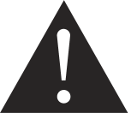 | Votre amplificateur à tubes doit toujours être branché sur une charge adaptée (enceinte ou loadbox). Le Torpedo Studio, une fois alimenté, remplit cette fonction de charge. La puissance maximale admissible du Torpedo Studio est 150W RMS, assurez-vous de régler votre amplificateur pour qu'il n'excède pas cette valeur. Voir cet article si votre amplificateur est plus puissant que 150W. | |
2. Quel volume de sortie pour mon amplificateur ?
La bonne utilisation de votre amplificateur avec une loadbox requiert quelques précautions. Lorsqu’il joue sans enceinte, dans le silence, le guitariste ou bassiste peut être amené à pousser son ampli au-delà des limites du raisonnable, en dehors de l’usage prévu par le fabricant de l’amplificateur. Cela conduit généralement à une usure prématurée des tubes et, dans le pire des cas, à des dommages sur l’étage de sortie.
Gardez en mémoire que le “sweet spot”, le point de fonctionnement idéal de votre amplificateur, celui qui vous donne le son que vous recherchez, est rarement obtenu au volume maximum. De plus, le potentiomètre de volume de l’amplificateur est généralement logarithmique, ce qui signifie que le volume augmente très brutalement sur la première moitié de la course du potentiomètre, puis change peu au-delà. Autrement dit, vous atteignez le maximum de puissance restituable par l’amplificateur bien avant le volume maximum indiqué par le potentiomètre.
Sur la fin de la course, le son est généralement très distordu. Cette distorsion n’est pas obligatoirement très musicale et le fonctionnement de votre amplificateur à cette puissance peut s’avérer décevant. Pour finir, les amplificateurs ne sont généralement pas conçus pour fonctionner très longtemps à un volume proche du maximum, cela peut générer une usure prématurée des tubes, voire des dommages sur l’étage de sortie.
3. L’usage d’une loadbox est-il réellement silencieux ?
Nous utilisons généralement le terme d’enregistrement silencieux quand une loadbox est utilisée. Si l’on compare l’usage d’une loadbox avec un enregistrement traditionnel à l’aide d’un microphone et d’une enceinte, il est évident que la solution loadbox est infiniment moins bruyante. Toutefois, certains bruit que vous n’entendez pas lorsque vous jouez sur enceinte deviennent, avec une loadbox, bien plus présents. Nous listons ici certains de ces bruits qui pourraient s’avérer gênants, et dont il est préférable de tenir compte :
- Vous entendez évidemment les corde de votre guitare ou de votre basse. Cela semble évident, mais il est des situations où même ce bruit naturel peut être un souci.
- Selon le volume auquel vous jouez l’amplificateur, vous noterez que le Torpedo Studio émet un son, comme si une toute petite enceinte se trouvait dans le produit. Ceci apparait quand votre amplificateur est mis à haut volume et est un phénomène parfaitement naturel lorsque vous utilisez le mode de loadbox réactive. Cette vibration est liée à un des composants de la charge réactive, une bobine, qui vibre plus ou moins fort selon le volume de l’amplificateur. De même, un phénomène similaire apparaît dans le transformateur de sortie de votre amplificateur. Généralement, ce genre de bruit ne peut pas être entendu, tout simplement parce qu’il est masqué par le son sortant de l’enceinte.
- Le Torpedo Studio possède un ventilateur qui aide à dissiper la chaleur émise par la charge. Nous utilisons des ventilateurs réputés silencieux, mais une fois à vitesse maximum, il ne sont jamais totalement silencieux. Ceci étant dit, vous pouvez considérer que, dans des conditions normales d'utilisation (en écoutant votre guitare à travers des enceintes ou un casque), vous entendrez à peine le ventilateur.
Prise en main du Torpedo Studio
1. Présentation du Torpedo Studio
Two notes Audio Engineering est fier de vous présenter le Torpedo Studio. Le Torpedo Studio a demandé des années d’effort de recherche et développement, en restant concentrés sur les besoin des bassistes, guitaristes ou techniciens du son confrontés aux difficultés de la prise de son d’amplificateurs, sur scène ou en studio. Notre but est de vous apporter à la fois confort d’utilisation, robustesse, polyvalence et, ce qui est le plus important, une qualité audio irréprochable.
La technologie Torpedo à été créée pour répondre aux fortes pressions que les musiciens doivent gérer : manque de temps, faible disponibilité du matériel, amplificateur puissant qui ne peuvent être joués au volume désiré, ainsi que des enceintes encombrantes et lourdes. De plus, de nombreux musiciens sont plus à l'aise avec leur ampli et pédales analogiques, et ne souhaitent pas utiliser les systèmes à modélisation numérique, qui peuvent compromettre leur jeu et leur son.
Pour eux, le Torpedo Studio offre une alternative “virtuelle” à la prise de son traditionnelle, en utilisant une technologie dérivée des réverbérations à convolution, pour parvenir à un degré de réalisme jamais atteint avant avec les simulateurs. Le musicien installe simplement le Torpedo Studio à la place de son enceinte, connecté à la sortie speaker de son amplificateur, sans modifier ses réglages habituels (ni ses pédales s'il en utilise).
Le Torpedo Studio est vendu avec une vaste librairie de 50 enceintes and 8 microphones parmi les plus couramment utilisés au monde. Vous pouvez aussi ajouter de nombreuses nouvelles enceintes à travers “La Boutique”, notre espace de vente d'enceintes virtuelles en ligne. La prise de son virtuelle est effectuée en choisissant une enceinte et un micro, puis en ajustant la position du micro devant l'enceinte. Le Torpedo Studio donne à l'utilisateur le rôle de l'ingénieur du son dans un studio professionnel.
La technologie Torpedo: pour vous apporter réalisme et confort de jeu, Two notes a développé une technologie exclusive de simulation reposant sur une adaptation des techniques à convolution. Sur la base d’une mesure d’un système enceinte + microphone réels, le Torpedo Studio peut reproduire d’une manière extrêmement fidèle le système au moment de la mesure, mais aussi le positionnement du microphone dans l’espace. Et pour tirer le meilleur de ces algorithmes numériques, une architecture audio de très haute qualité vous assure une conversion numérique irréprochable et une énorme dynamique afin de préserver au mieux les sensations de jeu du musicien.
Cet appareil, qui a subi des tests rigoureux en situation de studio et de concert, représente l’alternative attendue par de nombreux musiciens qui veulent réaliser des prises de son professionnelles de leur instrument amplifié. Le Torpedo Studio vous apportera le son tant recherché des plus grands studios, quelles que soient les conditions de jeu, en toutes circonstances.
1.1 Face avant
1. Ventilation
2. Gain d’entrée
3. Afficheur de presets
4. Ecran principal
5. Boutons de menus
6. Boutons de navigation
7. Volume de sortie
8. Sortie casque
9. Interrupteur d’alimentation
1.2 Face arrière
1. Connecteur d’alimentation
2. Avertissements
3. Numéro de série
4. Entrée Wordclock
5. MIDI In/Out/Thru
6. USB
7. Entrée/sortie S/PDIF
8. Entrée/sortie AES/EBU
9. Sorties Lignes (symétriques)
10. Entrées Lignes (symétriques)
11. Sortie enceinte Thru
12. Entrée ampli
13. Sélecteur d’impédance
14. Ventilateur
2. Simplement une simulation d’enceinte ?
Le Torpedo Studio est un produit intégré que vous pouvez emmener avec vous dans toute situation, dès qu'une prise de son silencieuse est nécessaire.
Le rôle du Torpedo Studio est de remplacer les éléments suivants d’une prise de son traditionnelle :
- l’amplificateur de puissance guitare/basse
- l’enceinte
- le microphone
- le préamplificateur micro
pour fournir un signal le plus proche possible d’une prise de son guitare/basse réelle en studio professionnel.
La prise de son se fait en trois étapes avec le Torpedo Studio :
- Choisissez un amplificateur de puissance (ou bypassez cette section si vous utilisez l’entrée Speaker Input), une enceinte et un microphone (Menu Gear)
- Positionnez le micro dans le studio virtuel (Menu Miking)
- Mettez le signal en forme (Menu Post-FX)
A chaque étape, Two notes Audio Engineering déploie son savoir-faire reconnu, les meilleures simulations disponibles à ce jour sur le marché, pour vous assurer un réalisme irréprochable à la fois pour le musicien (sensations de jeu) et pour l’auditeur (qualité de son).
Avec votre Torpedo Studio sont fournies 50 enceintes virtuelles. Téléchargez le logiciel gratuit Torpedo Remote sur la page dédiée du site Two notes Audio Engineering, pour pouvoir charger de nouvelles enceintes. Il y a actuellement plus de 150 enceintes virtuelles Two notes disponibles sur le Two notes Store ou dans La boutique, vous pourrez les écouter en temps réel et acheter vos préférées directement depuis Remote.
2.1 Etage de puissance à tubes
Le guitariste ou bassiste qui joue sur un préampli guitare/basse avec d’autres simulations numériques d’enceintes du commerce peut ressentir un manque lié à l’absence d’ampli de puissance dans l’ensemble de la texture sonore. De fait, nombre de musiciens obtiennent leur son propre grâce à l’utilisation particulière qu’ils font de cet élément-là, et le Torpedo Studio vous permet de faire de même.
Two notes Audio Engineering a développé une modélisation d’étage de puissance qui vous permet de choisir parmi 4 modèles différents de lampe, en configuration Single Ended (SE) ou Push-Pull (PP). Quatre types de tubes sont disponibles : 6L6, EL34, EL84 et KT88. Vous pouvez pousser cet étage de puissance exactement comme celui d’un ampli conventionnel, et retrouver la distorsion si particulière aux étages de puissance (compression, chaleur…).
Si vous utilisez le Torpedo Studio comme une super-DI pour clavier, la fonctionnalité étage de puissance développée à l’origine pour les guitaristes et les bassistes peut se révéler très intéressante pour réchauffer le son d’un synthétiseur, un orgue ou un piano numérique.
2.2 La technologie Torpedo, convolution et Réponses Impulsionnelles
La réponse impulsionnelle (ou IR, pour “Impulse Response”) d’un système décrit son fonctionnement sous la forme d’un filtre extrêmement détaillé. La technique de convolution utilise les réponses impulsionnelles pour simuler le comportement de certains systèmes (réverbération, enceintes, EQ, etc.).
C’est, à ce jour, l’outil le plus efficace pour reproduire des systèmes linéaires (sans distorsion) et invariants dans le temps (pas d’effet comme compression, modulation, hystérésis…). En cela, on peut considérer que la convolution est appropriée pour imiter le comportement d’une enceinte reprise par un micro.
| Two notes a développé une technologie unique basée sur une adaptation des techniques de convolution. Sur la base de la mesure d'une enceinte et d'un microphone réels, le Torpedo Studio peut reproduire fidèlement le système qui a été mesuré, y compris la position du micro devant l'enceinte, en utilisant une synthèse d'IR. Contrôlez la quantité de distorsion produite par le haut-parleur avec le paramètre Overload et réglez les problèmes de phase avec le paramètre Variphi — deux fonctions exclusives des enceintes virtuelles Two notes. |
2.3 Traitement dual mono / stéréo
Avec une source mono (comme un amplificateur guitare) ou stéréo (multi-effets, préamplificateur…), le Torpedo Studio vous offre ce que tout ingénieur du son veut : la possibilité de placer deux microphones sur une même enceinte, ou sur deux différentes, et les mélanger pour obtenir la prise de son ultime.
Vous découvrirez les possibilités sans limite du dual miking (prise de son à deux micros) grâce à deux canaux de traitement A et B que vous pourrez mélanger ou isoler sur deux sorties, à votre guise. Le menu IDLE sur l’écran principal décrit succinctement les configurations A et B. Dans les menus GEAR, MIKING et Post FX vous pourrez choisir leur configuration et modifier leurs paramètres. Cliquez une deuxième fois sur chaque menu pour afficher successivement A et B.
| Le Torpedo Studio embarque une loadbox mono, mais peut traitement en stéréo les signaux numériques arrivant sur ses entrées S/PDIF ou AES/EBU, ou les signaux analogiques arrivant sur ses entrées Ligne. Vous trouverez plus de renseignements à ce sujet dans la partie consacrée au routage des entrées/sorties. |
2.4 Section Post FX
Lors de la prise de son des guitares et des basses, il est courant d’appliquer des effets pour modeler le son final qui sera enregistré ou envoyé faire le système de sonorisation en concert. Vous retrouverez dans le Torpedo Studio les instruments essentiels tels qu’un EQ 6 bandes (avec modes guitare, basse ou paramétrique), un exciter 2 bandes, un compresseur et une réverbération paramétrable.
2.5 Réponses Impulsionnelles tierce parties
Le Torpedo Studio est non seulement capable de délivrer le son unique de la technologie Torpedo, mais aussi de vous donner accès aux bibliothèques de réponses Impulsionnelles (IRs) commercialisées par des éditeurs tiers, sous forme de fichiers .WAV ou .AIFF. Vous pouvez charger vos IRs dans le Torpedo Studio via le logiciel gratuit Torpedo Remote.
2.6 Créer vos propres réponses
Vous pouvez télécharger depuis le site Two notes Audio Engineering le logiciel Torpedo BlendIR. Ce logiciel vous permet de capturer le son de votre système enceinte + micro et d’embarquer le résultat dans votre Torpedo Studio partout avec vous.
Branchement du Torpedo Studio
The Torpedo Studio offers a solution for silent and quality sound capture in many situations. The following illustrations show the most common situations the Torpedo Studio has been created for, starting with the various routing options.
1. Mise en route rapide du Torpedo Studio
Le Torpedo Studio est configuré pour être branché, dès son déballage, sur un amplificateur guitare ou basse et écouté via la sortie casque. Vous aurez besoin pour cela d’un amplificateur équipé d’une sortie enceinte 4, 8 ou 16 Ohms et d’un casque.
1. Amplificateur guitare ou basse
2. Guitare ou basse électrique
3. Torpedo Studio
4. Casque
Ce premier montage simple qui consiste à créer une sortie niveau ligne de qualité “prise de son studio” à votre amplificateur vous permettra en quelques minutes de prendre en main la machine.
Commencez par brancher un câble dans la sortie enceinte de votre amplificateur.
Branchez ensuite ce câble dans l’entrée SPEAKER INPUT du Torpedo Studio (repère 12 de la figure “3.1.2 Face arrière”).
Enfin, branchez votre casque sur la sortie casque du Torpedo Studio (repère 8 de la figure “3.1.1 Face avant”).
Vous pouvez maintenant allumer le Torpedo Studio puis l’amplificateur.
Le Torpedo Studio démarre sur le preset 0. Il faut maintenant régler le gain d’entrée et le volume de sortie de l’appareil.
- Monter le volume de votre amplificateur jusqu’au volume de jeu souhaité, et jouez pendant quelques secondes : ajustez le gain d’entrée du Torpedo Studio (repère 2 de la figure “3.1.1 Face avant”) jusqu’à voir s’allumer les premières diodes jaunes sur le bargraphe d’entrée.
- Monter le volume de sortie (repère 7 de la figure “3.1.1 Face avant”) jusqu’à allumer les premières diodes jaunes sur le bargraphe de sortie.
- Ajuster le volume du casque.
Vous pouvez maintenant naviguer dans les presets au moyen de l'encodeur NAVI (repère 6 de la figure “3.1.1 Face avant”). Utiliser l'encodeur pour parcourir les presets et validez au moyen de la touche OK.
Pour plus de flexibilité à l’utilisation de la machine, les valeurs de volume de sortie sont mémorisées avec le preset. Pour cette raison, il est probable que vous deviez, selon les presets, faire à nouveau ces réglages.
En quelques minutes seulement, vous avez préparé votre système au jeu au casque, mais aussi à la prise de son pour la scène (en utilisant les sorties lignes symétriques) ou pour le studio (via les sorties numériques AES/EBU ou S/PDIF).
Dans la suite de cette notice d’utilisation nous détaillons les nombreuses possibilités créatives et les fonctionnalités pratiques du Torpedo Studio.
2. Routage des entrées/sorties
Le Torpedo Studio est un processeur à deux canaux recevant des signaux mono ou stéréo pouvant être traités de manière indépendante ou jointe sur ces canaux. L’illustration suivante présente les différents étages constituant le produit et décrit leur fonctionnement.
- Les entrées sont désignées par Amp ou L pour l’entrée gauche (Line Left, AES/EBU Left ou S/PDIF Left) et R pour l’entrée droite (Line Right, AES/EBU Right ou S/PDIF Right), selon l’entrée choisie dans le menu SETUP.
- Les canaux de traitement sont désignés par A et B.
- Les sorties sont désignées par L et R. Toutes les sorties (Ligne, AES/EBU, S/PDIF et casque) reçoivent les mêmes signaux gauche et droite.
1. Entrée
2. Gain
3. Canaux de traitement
4. Volume
5. Panoramique
6. Sortie
2.1 Routage de l'entrée
Le choix de l'entrée se fait via le menu SETUP.
| Paramètre Input | Routage de l'entrée correspondant | |
|---|---|---|
| Amp | L'entrée ampli (Speaker Input) alimente les canaux A et B | |
| Line L + Amp | L'entrée ligne canal gauche alimente le canal A, l'entrée ampli (Speaker Input) alimente le canal B. Sélectionnez cette configuration si vous souhaitez traiter en même temps un signal venant d’un ampli via la loadbox et un instrument niveau ligne. | |
| Line, S/PDIF ou AES/EBU | Le canal gauche de l'entrée stéréo alimente le canal A, le canal droit de l'entrée stéréo alimente le canal B. Sélectionnez cette configuration si vous souhaitez utiliser le Torpedo Studio avec un instrument émettant un signal stéréo au niveau ligne, comme par exemple un processeur d’effets ou une carte son. | |
| Line L, Line R, S/PDIF L, S/PDIF R, AES/EBU L ou AES/EBU R | L'entrée mono sélectionnée alimente les canaux A et B | |
Le potentiomètre d’entrée ne contrôle que le gain de l’entrée ampli (Speaker Input) : en d’autres terme, le gain de la loadbox. Les entrées Line et numériques ne possèdent pas de gain d’entrée analogique réglable, mais nous vous proposons un gain numérique Input Boost afin d’augmenter le niveau du signal si nécessaire. S’il vous arrivait de saturer une de ces entrées, merci de diminuer le volume de sortie de la source du signal envoyé au Torpedo Studio. Notez qu’il est aussi possible d’utiliser ce boost sur l’entrée ampli.
2.2 Outputs Routing
Nous avons inclus une fonctionnalité très intéressante héritée du Torpedo VB-101 : le mode de sortie Dual Miking/Dry. Lorsque ce mode de sortie est choisi, les deux canaux A et B sont mixés en mono, envoyés sur la sortie droite ou gauche, tandis que l'autre sortie reçoit le signal provenant de l’entrée sans modification par la simulation d’enceinte (signal Dry). C’est une fonctionnalité intéressante qui vous permet par exemple d’enregistrer le signal Dry (sans traitement) de votre amplificateur sur une piste de votre station d’enregistrement, et un signal traité par A et B sur l’autre piste. Vous avez ainsi le confort du jeu avec la simulation, tout en enregistrant une piste brute Dry qu’il est possible de retravailler a posteriori.
| Paramètre Output | Routage de la sortie correspondant | |
|---|---|---|
| Stereo | Les canaux A et B sont respectivements routés vers les sorties Left et Right | |
| Dry/Dual Miking | Un signal Dry, sans traitement, est envoyé sur la sortie Left, les canaux de traitement A et B sont mixés et envoyés sur la sortie Right. | |
| Dual Miking/Dry | Un signal Dry, sans traitement, est envoyé sur la sortie Right, les canaux de traitement A et B sont mixés et envoyés sur la sortie Left. | |
2.3 Diagrammes de routage
La configuration de routage peut être modifiée via le menu Setup. La configuration par défault est Amp vers Stereo.
3. En studio
Le Torpedo Studio peut être utilisé en studio ou home studio pour réaliser des enregistrements analogiques ou numériques. Nous nous intéressons ici particulièrement à un système numérique, mais il est toujours possible d’utiliser les sorties analogiques du Torpedo Studio, par exemple pour les brancher sur une préamplificateur de micro, afin d’ajouter une couleur particulière au son.
1. Guitare ou basse
2. Amplificateur guitare ou basse
3. Torpedo Studio
4. Station audionumérique (avec Torpedo Remote)
5. Carte son
6. Horloge maitre (optionnelle)
7. Vers les autres appareils numériques
8. Enceinte guitare ou basse (optionnelle)
Le Torpedo Studio est utilisé ici pour ses capacités de conversion analogique vers numérique, synchronisé en Wordclock par une horloge maître et connecté à la station audionumérique via une connexion AES/EBU (ou S/PDIF).
La liaison USB vous permet de manipuler tous les paramètres du Torpedo Studio à distance instantanément, mais aussi de mettre à jour le firmware de la machine, de sauvegarder des presets ou de charger de nouvelles simulations. Le pilotage se fait par le logiciel autonome Torpedo Remote.
Un option intéressante consiste à brancher sur la sortir THRU du Torpedo Studio une enceinte et de faire un enregistrement traditionnel tout en faisant une prise de son simulée. Vous pourrez ainsi avoir 3 prises de son simultanées : deux avec le Torpedo Studio, et une “réelle”.
4. Sur scène avec un amplificateur
Les connections analogiques offrent de nombreuses options sur scène, pour alimenter un circuit de façade mais aussi éventuellement un circuit de retour en utilisant la seconde sortie ligne en repère 9 figure “3.1.2 Face arrière” (non représenté ici).
1. Guitare ou basse
2. Effets avant l'ampli
3. Amplificateur guitare ou basse
4. Effets dans la boucle de l'ampli
5. Contrôleur MIDI
6. Effets stéréo
7. Console de mixage
8. Diffusion
9. Enceinte guitare ou basse (optionnelle)
Vous noterez que le musicien possédant un pédalier de contrôle MIDI va pouvoir modifier en temps réel soit des paramètres du Torpedo Studio par Control Change soit des presets par PROGRAM CHANGE.
Jouer en silence est une excellente chose, mais à un moment donné il faut bien entendre ce qu'on joue ! Pour s’entendre jouer, le musicien a plusieurs options :
- Ecouter directement le son via la sortie casque,
- Ecouter le son via une enceinte optionnelle branchée sur la sortie THRU du Torpedo Studio,
- Gérer son propre système de retour après avoir dupliqué la sortie ligne à l’aide d’une mixette,
- Ecouter le son via un circuit de retours bain de pieds ou ear-monitor géré par un technicien sur scène.
5. Sur scène avec un préamplificateur
Le Torpedo Studio possède deux entrées ligne (LINE). Vous pouvez ainsi connecter tout type de préamplificateur guitare ou basse, ou tout autre instrument à sortie ligne mono ou stéréo, tel qu’un synthétiseur.
1. Guitare ou basse
2. Effets avant le préampli
3. Préamplificateur guitare ou basse
4. Effets après le préampli
5. Contrôleur MIDI
6. Effets stéréo
7. Console de mixage
8. Diffusion
6. Mélanger une prise de son micro classique avec le Torpedo Studio
Sur scène ou en studio, le musicien peut ressentir le besoin de ressentir le son sortant d’une enceinte guitare ou basse. Vous pouvez tout simplement connecter une enceinte à la sortie THRU du Torpedo Studio. Vous pourrez ainsi entendre le son directement, sans simulation.
Un fois que l’enceinte est connectée à la sortie Thru, la loadbox du Torpedo Studio est déconnectée, et L’amplificateur est directement connecté à l’enceinte.
Sur ce dessin, nous avons ajouté un microphone pour réaliser une prise de son classique de l’enceinte. Vous pourrez ainsi enregistrer, et en une seule prise :
- Un piste de prise de son classique au micro
- Une prise via le Torpedo Studio en utilisant toutes ses options et modèles d’enceintes
- Si besoin était, une prise du son brut de l’amplificateur (DRY) qui pourrait être utilisée ultérieurement pour faire un re-miking (voir plus bas)
Cela vous donne accès à un très grand nombre de possibilités sonores, et d’autant plus de chances de trouver le son ultime que vous recherchez.
6.1 "D’où vient ce son d’annulation de phase ?" ou comment éliminer les problèmes liés à la latence du Torpedo Studio
LeTorpedo Studio est un produit numérique. Numérique signifie qu’un signal analogique appliqué à son entrée est numérisé (conversion Analogique-Numérique ou AN) avant d’être envoyé au processeur pour traitement. Il est ensuite reconverti en analogique pour alimenter les sorties ligne, ou reste numérique pour les sortie S/PDIF ou AES/EBU.
Cet ensemble d’opérations prend un certain temps, qu’on appelle généralement la latence. La latence peut être décrite comme le temps écoulé depuis la première conversion AN jusqu’à la conversion NA (Numérique-Analogique). Sur le Torpedo Studio vous avez la possibilité de choisir entre deux modes de latence, Normal - 5063ms et Low - 3,067ms. Veuillez notez que pour passer en mode basse latence Low, le paramètre Overload est neutralisé afin d’économiser les ressources du processeur.
Dans la mesure où le Torpedo Studio possède une latence, mélanger son signal de sortie avec une prise de son traditionnelle (à priori sans latence) va créer un effet d’annulation de phase (parfois appelé filtre en peigne) qui va modifier profondément le son, souvent de manière indésirable. Pour résoudre ce souci, il faut ajouter un retard (delay) sur la piste microphone dans la mesure où, en réalité, le son du micro arrive avant le son qui émane du Torpedo Studio. L’idée est donc d’ajouter une latence à la piste microphone, dans la console ou la station audionumérique, aussi proche que possible de celle du Torpedo Studio afin de synchroniser les deux signaux. Il existe de nombreux plugins de delay ou de retard exprimé en samples, et beaucoup de consoles numériques proposent cette option. Cette latence pourra s’exprimer en millisecondes (ms) ou en nombre de samples.
Dans le tableau suivant nous donnons les valeurs arrondies du nombre de samples correspondant aux modes Normal et Low, en fonction de la fréquence d’échantillonnage de votre console numérique ou de votre station audionumérique :
| Latency / Delay value (ms) | 32KHz | 44.1KHz | 48KHz | 88.2KHz | 96KHz | 176.4KHz | 192KHz |
|---|---|---|---|---|---|---|---|
| Normal - 5,063 | 162 | 223 | 243 | 447 | 486 | 893 | 972 |
| Low - 3,064 | 98 | 135 | 147 | 270 | 294 | 540 | 588 |
Si vous utilisez d’autres fréquences d’échantillonnage, vous devez utiliser la formule mathématique suivante : nombre de sample = latence x fréquence d'échantillonnage. Enregistrer à une fréquence d’échantillonnage de 44,1KHz signifie enregistrer 44100 samples par seconde.
Dans la mesure où le nombre de samples est généralement un entier, vous ne pourrez pas reproduire exactement la latence du Torpedo Studio. Voici la procédure que nous proposons pour remédier à cela, et minimiser les effets de phase :
- Régler sur votre plugin ou console une valeur de retard la plus proche possible de la latence du Torpedo Studio
- Mélangez le signal du Torpedo Studio et de votre micro en mono
- Bougez la valeur du retard autour de la valeur centrale déterminée précédemment en recherchant le son portant le maximum d’énergie, le plus puissant, le plus proche de ce que vous recherchez
- Une manière astucieuse et parfois plus simple de faire cette recherche consiste à inverser la phase de la piste microphone et de rechercher l’atténuation ou l’annulation maximum. Une fois que vous avez déterminé la valeur idéale, remettez le micro en phase et vérifiez que vous obtenez le résultat attendu.
6.2 "Comment faire si j’utilise les sorties numériques du Torpedo Studio ?" ou comment déterminer la latence réelle du système tout numérique
Il n’est pas possible de déterminer à priori la latence de la chaine numérique incluant le Torpedo Studio et l’entrée numérique de notre carte son. Pourquoi ? Simplement parce que le produit émetteur qui envoie le signal au Torpedo Studio (s’il est alimenté par un signal numérique) et l’entrée de votre carte son possèdent une certaine latence. Cette latence n’est généralement pas documentée et elle est de plus différente de celle des entrées /sorties analogiques de votre carte son, ou console numérique.
En d’autres termes, le temps de traitement de la carte son va induire un autre retard entre le signal du micro arrivant sur l’entrée analogique et celui du Torpedo Studio arrivant sur l’entrée numérique.
Existe-t-il un remède? OUI.
- Si vous travaillez sur une station audionumérique, la manière le plus simple et efficace de recaler deux formes d’onde est de zoomer au maximum puis de recaler visuellement le fichier qui devrait être en retard. Une astuce pour augmenter la précision de ce décalage est de créer un repère visuel évident, à pente très raide, comme par exemple en envoyant une impulsion quelconque (le clap du cinéma!). Plus ce clap sera intense et bref, plus il sera simple de procéder à ce calage. Si vous ne parvenez pas à la précision idéal dans ce calage, ajouter un retard à l’aide d’un plugin et tourner autour d’une valeur centrale pour trouver la meilleure valeur.
- Certains séquenceurs, comme Pro Tools, possèdent un système de mesure de latence de périphériques externes. Merci de vous reporter au manuel utilisateur de votre séquenceur pour voir s’il propose cette option et découvrir son fonctionnement.
7. Quelques remarques concernant le placement des effets
Le placement de vos effets, qu’il s’agisse de pédales ou d’un multi-effets en rack, est très important. Dans la mesure où le Torpedo Studio prend la place d’une enceinte, vous pouvez suivre les règles habituelles de placement des effets, soit avant l’amplificateur (overdrive, ah ah…), soit dans sa boucle d’effets (chorus, reverb, delay…).
Une option intéressante avec le Torpedo Studio est de placer les effets APRES sa sortie. C’est un placement “façon studio”. En studio, la plupart du temps, les effets de type réverbération ou delay sont placés en insert de la console (ou en plugin) après la prise micro. De cette manière, l’effet conserve toute sa clarté, sans être touché par des distortions plus ou moins prononcées dans l’amplificateurs.
8. Enregistrement Dry et re-miking
Nous présentons une configuration particulière qui tire profit des la grande polyvalence du Torpedo Studio. Lors d’un enregistrement, brancher le Torpedo Studio de la manière présentée vous permettra de retravailler une prise de son APRES l’enregistrent. L’objectif est de prendre le temps, après coup, de parfaire les réglages de la prise de son virtuelle, ou de multiplier les pistes en variant les configurations d’enceintes et de micros.
Vous connaissez peut être les techniques de re-amping, qui consistent à enregistrer le signal DRY d’une guitare (sans ampli, via une DI) puis à le réinjecter dans un amplificateur ultérieurement. Nous présentons ici ce que nous appelons le re-miking, où c’est le signal Dry d’un amplificateur qui est réinjecté dans le Torpedo Studio pour retravailler la prise de son.
Cela se fait en deux temps :
- Enregistrer le signal Dry de l’amplificateur à travers le Torpedo Studio SANS simulation d’enceinte
- Utiliser le Torpedo Studio comme processeur d’effets externe en le plaçant dans une boucle numérique ou analogique partant de la carte son pour y revenir après traitement.
1. Guitare ou basse
2. Amplificateur guitare ou basse
3. Torpedo Studio
4. Station audionumérique (avec Torpedo Remote)
5. Carte son
6. Horloge maitre (optionnelle)
7. Vers les autres appareils numériques
8.1 Phase 1 : enregistrer le signal Dry
Dans le tableau suivant nous présentons les différentes options de routage interne spécialement dédiée à l’enregistrement d’une piste Dry. Dans la mesure où il peut être assez perturbant pour le guitariste de jouer sur son amplificateur sans que le son soit traité par une enceinte, nous proposons d’utiliser un canal du Torpedo Studio pour véhiculer le signal Dry, et un autre pour le signal Wet, traité par la simulation. Vous pouvez décider d’enregistrer le signal Wet ou non, selon ce que vous souhaitez conserver ultérieurement.
| Canal Dry | Canal Wet | Output mode |
|---|---|---|
| Sortie analogique ou numérique LEFT | Sortie analogique ou numérique RIGHT | Dry/Dual Miking |
| Sortie analogique ou numérique RIGHT | Sortie analogique ou numérique LEFT | Dual Miking/dry |
8.2 Phase 2 : "re-miker" le signal
Il est nécessaire de créer une boucle entre le Torpedo Studio et votre enregistreur numérique ou analogique. Vous pouvez créer soit une boucle numérique, soit une boucle analogique. Pour ce faire, connectez à la fois entrée et sortie du Torpedo Studio à la station numérique (DAW) :
- Le signal Dry est envoyé de la DAW vers le Torpedo Studio. Sur la plupart des séquenceurs, cette piste doit être envoyée vers une sortie dédiée, et non la piste sortie maître.
- Sélectionnez les paramètres de prise de son adapté sur le Torpedo Studio ; le signal Dry est traité.
- Le signal traité (Wet) est envoyé vers une nouvelle piste sur la DAW. Cette piste peut être envoyée vers la piste maître et activée pour une écoute en temps réel.
| Envoi Dry (DAW à Torpedo) | Retour Wet (Torpedo à DAW) | Statut piste Dry | Statut piste Wet | |
|---|---|---|---|---|
| 1 | Sortie Ligne à Entrée Ligne | Sortie Ligne à Entrée Ligne | Renvoyée à sortie Ligne (et non au master) | Renvoyée au master |
| 2 | Sortie S/PDIF à entrée S/PDIF In | Sortie S/PDIF à entrée S/PDIF | Renvoyée à sortie S/PDIF (et non au master) | Renvoyée au master |
| 3 | Sortie AES à entrée AES | Sortie AES à entrée AES | Renvoyée à sortie AES (et non au master) | Renvoyée au master |
Note : La synchronisation Wordclock est facultative dans une boucle numérique. Utilisez-la si vous avez plusieurs produits numériques qui nécessitent d’être synchronisés à votre DAW)
9. Restés connectés
Il est probable que vous trouviez d’autres manières d’utiliser le Torpedo Studio, n’hésitez pas à venir partager votre expérience avec d’autres utilisateurs sur le forum Two notes Audio Engineering.
Two notes est également présent sur les réseaux sociaux Facebook, Soundcloud and Youtube — alors n'attendez pas et venez partager votre travail créatif !
Configurer et utiliser le Torpedo Studio
1. L’interface du Torpedo Studio
Les paramètres du Torpedo Studio sont accessibles depuis des menus que l’utilisateur appelle à l’aide de différents actionneurs.
Vous en trouverez trois types :
- Deux encodeurs : contrôle du volume de sortie, de navigation (NAVI).
- Dix boutons poussoirs : menus SETUP, PROGRAM, COMPARE, SPKR/MIC, MIKING, POST FX, deux BYPASS, OK, ESC.
- Deux potentiomètres : Contrôle du gain de l’entrée loadbox et volume de la sortie casque.
La plupart de vos actions ont une répercussion sur l'écran du Torpedo Studio. A coté, l’afficheur numérique à deux chiffres vous indique le numéro du preset actuel.
L’image ci-dessous représente l’écran tel qu’il apparaît en menu PERFORM. L’écran PERFORM est l’écran que vous trouverez par défaut lorsque vous utiliserez le Torpedo Studio la première fois. A partir de ce menu vous pourrez explorer les presets. Il s’agit du menu que vous utiliserez lorsque vous jouerez sans éditer ni changer aucun paramètre.
Le mode du preset sélectionné (Simulation or Arcade) est indiqué par un S ou un A dans le coin en haut à droite.
Dans la suite nous détaillons l’ensemble des commandes et menus en commençant par la gauche de la machine.
2. Contrôle de gain de l’entrée ampli
Ce potentiomètre contrôle le gain de l’entrée ampli (Speaker Input), autrement dit le gain de la loadbox. Le Torpedo Studio étant un produit numérique, il est extrêmement important d’éviter toute saturation à l’entrée sous peine de voir la qualité du traitement sonore considérablement dégradée. Pour obtenir le meilleur son, restez de préférence dans la zone verte/jaune du bargraphe, et limitez les écarts de volume lorsque vous changez les canaux de votre amplificateur. Si vous n’avez pas de réglage de volume indépendant sur chaque canal de votre amplificateur, réalisez le réglage de gain d’entrée du Torpedo Studio avec le le canal de l’amplificateur présentant le niveau le plus élevé.
Le réglage de gain d’entrée se fait en présence d’un signal sur l’entrée ampli. Le bargraphe d’entrée vous indique le volume du signal. La diode rouge s’allume lorsque le niveau dépasse le maximum admissible par l’étage d’entrée. Dans ce cas là, il convient de baisser le gain d’entrée ou de baisser le volume de l’amplificateur pour revenir dans la zone verte/jaune du barographe.
3. Panneau de contrôle principal
1. Numéro du preset
2. Menu Setup
3. Afficheur graphique
4. Bouton de validation
5. Bouton d'annulation
6. Encodeur de navigation
7. Bypass du Post-FX
8. Menu Post-FX
9. Bypass de la simulation
10. Menu Miking (prise de son)
11. Menu Gear (ampli de puissance, enceinte, microphone)
12. Bouton de comparaison
13. Menu de programmation
Le panneau de contrôle du Torpedo Studio regroupe les différents menus et actionneurs menant aux paramètres de la machine ou de la simulation.
Vous accédez aux menus en pressant le bouton correspondant. En pressant une fois vous accédez au dernier canal (A ou B) que vous avez édité. Presser une seconde fois vous donnera le menu de l’autre canal (respectivement B ou A). Le menu des canaux A et B s’afficheront alternativement à chaque appui.
Le dernier canal édité s’affichera toujours en premier. En d’autres termes, si après avoir édité le MIKING du canal B vous cliquez sur POST FX, c’est bien le menu du canal B qui s’affichera. Il faudra appuyer une seconde fois sur POST FX pour afficher le canal A.
Le bouton de navigation a pour fonction, au choix :
- de faire défiler les presets si vous êtes sur l’écran par défaut (PERFORM)
- de faire défiler les paramètres si vous êtes dans un écran de menu
- de modifier la valeur du paramètre quand vous en avez sélectionné un
Pour entrer dans le réglage d’un paramètre ou valider ce paramètre, cliquez sur “OK”. Pour annuler un changement de paramètre ou revenir à la sélection de paramètre, cliquez sur “ESC”.
4. SETUP
Le menu SETUP est un menu de configuration de la machine. Les paramètres réglés ici sont valables pour l’ensemble des presets et sont préservés à l’extinction du Torpedo Studio.
4.1 Audio
- Input : Choisissez l’entrée que vous souhaitez activer. Les différentes options de routage sont détaillées dans la partie 4.
- Output : Vous pouvez choisir ici d’envoyer soit un signal traité par la simulation (mode Stereo), ou une combinaison de signaux Dry et Wet, le Wet étant un mixage des canaux A et B. Comme nous l’avons vu plus haut, les modes mélangeant Dry et Wet sont intéressants pour l’enregistrement de pistes que vous pourrez retravailler ultérieurement (Re-miking ou traitement par le plugin Wall of Sound).
- SGA: Le Safe Gain Adjustment est une fonction développée par Two notes Audio Engineering de réduction automatique de gain corrigeant très rapidement les soucis de saturation liés à un mauvais réglage de volume de sortie. Ce paramètre peut être Off, Output ou Output Link. En mode Output, le SGA va détecter les saturations que ce soit sur A ou B, et diminuer le volume du canal correspondant. En mode Output Link, les deux canaux seront baissés de concert dès qu’une saturation apparaîtra sur l’un des deux. utilisez ce dernier mode si vous traitez des signaux stéréo, pour éviter de modifier l’image stéréo.
- Loadbox Mode: Le Torpedo Studio possède une loadbox qui peut être soit purement résistive (Resistive) soit réactive (Reactive). Cette fonction unique vous permettra de choisir entre le mode Resistive qui est plus chaud, ou le mode Reactive qui est plus brillant et plus proche de la réaction d’une enceinte réelle.
- Load Compensation: En mode Resistive, cette option active un filtre de correction qui améliore les performances de la loadbox résistive. Nous recommandons de la désactiver si vous avez branché une enceinte réelle sur la sortie SPEAKER THRU, ou tout simplement si vous préférez le son plus chaud du mode Resistive seul.
- Latency Mode: Dans tout système audio numérique, il existe un décalage temporel entre le son d’entrée et le son de sortie. Ce décalage est généralement appelé “latence”, il est doit être aussi petit que possible : au-delà d’une certaine valeur, qui diffère pour chaque personne, la latence (décalage temporel) entre le pincement de la corde et le son à la sortie peut devenir sensible et perturber le musicien. (On estime que le seuil sensible se situe autour de 10 ms.) La latence interne du Torpedo Studio est proche de 5 ms. Dans certains cas (par ex. si vous montez plusieurs appareils audio-numériques en série), il peut être utile de réduire la latence du Torpedo Studio en réglant le “Latency Mode” sur “Low” (bas). Cela ramène la latence à 3 ms, en éliminant le paramètre Overload dans la simulation d’enceinte du Torpedo Studio afin de réduire la consommation des ressources processeur.
4.2 Sync
- Sync: Le Torpedo Studio peut être synchronisé par une horloge externe (“Wordclock”) ou par des signaux numériques entrant (“S/PDIF” ou “AES/EBU”). Si vous sélectionnez une source d’horloge externe, la valeur de la fréquence (“Output Freq.”) apparaîtra dans le menu SETUP quand la synchronisation du Torpedo Studio avec votre générateur d’horloge sera effective.
- Output Freq.: Affiche la fréquence de sortie numérique du Torpedo Studio. Les sorties analogiques sont fixées à 96 kHz.
4.3 Midi
- Channel : Vous sélectionnez ici le canal MIDI que le Torpedo Studio “écoute”. En mode “All” le Torpedo Studio écoute tous les canaux (mode omni). L’ensemble des signaux reçus à l’entrée MIDI est retransmis en sortie “MIDI OUT/THRU”.
- Control Change : Décidez si le Torpedo Studio doit répondre aux signaux de Control Change ou non.
- Program Change : Décidez si le Torpedo Studio doit répondre aux signaux de Program Change ou non.
4.4 System
- Brightness: règle la luminosité des afficheurs.
- Fan Control: contrôle le fonctionnement du ventilateur de refroidissement. Nous recommandons l’utilisation du mode “Auto”, par lequel la vitesse du ventilateur est déterminée par la température interne du boîtier.
- Firmware: Indique la version du firmware actuellement installé dans la machine.
4.5 Device ID
- Device ID: ce menu vous permet de donner un identifiant à votre machine. Vous devrez donner des identifiants différents à plusieursmachines reliées simultanément en USB au même ordinateur pour pouvoir les piloter avec le Torpedo Remote. Vous pouvez vous déplacer dans l’alphabet à l’aide de “NAVI” et sélectionner les lettres avec “OK”.
- Device ID - reboot: il est impératif d’éteindre puis de rallumer le Torpedo Studio après une mise à jour de son identifiant.
5. PROGRAM
Dans ce menu vous pouvez sauvegarder et déplacer les presets du Torpedo Studio.
5.1 Save
- Save: un appui sur “OK” affiche l’écran de sauvegarde du preset en cours. Choisissez la destination de sauvegarde parmi les 100 presets à votre disposition à l’aide du bouton “NAVI”. Un autre appui sur “OK” déclenche la sauvegarde à l’endroit spécifié.
5.2 Name
- Name: donnez un nom (32 caractères maximum) à votre preset. Vous pouvez vous déplacer dans l’alphabet à l’aide de “NAVI” et sélectionner les lettres avec “OK”..
6. COMPARE
Le bouton “COMPARE” appelle une fonction de comparaison évoluée développée par Two notes Audio Engineering. Il s’agit un preset temporaire, vidé et réinitialisé à chaque extinction de la machine. Ce système peut être utilisé pour comparer rapidement deux configurations de lamachine. Le fonctionnement de “COMPARE” peut être assimilée au “presse papier” rempli par la fonction “copier” des systèmes d’exploitation de nos ordinateurs personnels.
- Au démarrage, le jeu de paramètres normal et le jeu de paramètres temporaire sont les mêmes.
- Vous pouvez alterner entre le jeu normal (diode “COMPARE” éteinte) et le jeu temporaire (diode “COMPARE” allumée) en appuyant brièvement sur le bouton “COMPARE”.
- Toute modification faite dans un jeu de paramètres (normal ou temporaire) est automatiquement sauvegardée dans ce jeu sans affecter l’autre. Vous avez deux jeux de paramètres distincts à portée de main.
- Vous pouvez copier le jeu normal dans le jeu temporaire en appuyant sur le bouton “COMPARE” pendant 2 secondes. La diode “COMPARE” clignote, indiquant que la copie a bien eu lieu. La copie du jeu temporaire vers le jeu normal n’est pas possible.
Prenons un exemple :
- Assurez-vous que la diode “COMPARE” soit éteinte. Sélectionnez un preset, faites quelques modifications dessus si vous le souhaitez : le Torpedo est alors configuré avec le jeu de paramètres que vous venez de régler.
- Sauvez ce jeu de paramètres (qui est le jeu “normal”) dans le jeu temporaire (voir ci-dessus). Les deux jeux sont devenus identiques.
- Modifiez un ou plusieurs paramètres, par exemple le modèle de baffle. Vous avez maintenant deux jeux différents : vous pouvez entendre la différence en switchant entre les deux (voir cidessus).
Autre aspect intéressant de cette fonction : le preset temporaire n’est pas attaché à un preset donné. Autrement dit, il est possible, si par exemple vous travaillez sur le preset 12, de mémoriser ce preset dans le preset temporaire et d’aller le comparer facilement avec le preset 87.
Tout ceci forme une fonction simple et puissante pour comparer un preset complet à un autre, un preset modifié à sa version d’origine, ou encore un simple changement de paramètre.
7. Menu Gear
Dans le menu “SPKR/MIC” vous sélectionnez le matériel simulé que vous souhaitez utiliser pour votre prise de son d’ampli. Vous avez le choix de 8 microphones et de 50 enceintes. Si l’accent est souvent mis sur le choix de l’instrument et de l’amplificateur guitare/basse, vous constaterez l’impact décisif de l’enceinte et du micro sur votre son global.
De plus, le paramètre “User” vous donne accès aux réponses impulsionnelles que vous avez mesurées à l’aide de Torpedo BlendIR (format .tur) ou échangées avec d’autres utilisateurs du Torpedo Studio, ainsi que des réponses impulsionnelles téléchargées sur Internet ou achetées auprès d’éditeurs tierces parties, au format .wav ou .aiff. Cette fonctionnalité étend à l’infini vos recherches sonores, n’hésitez pas à utiliser des fichiers audio sans rapport direct avec une mesure d’enceinte, vous expérimenterez ainsi de nouvelles textures sonores.
Pour ajouter ces réponses au Torpedo Studio, reportez-vous à la section correspondante du manuel d’utilisation du Torpedo Remote.
7.1 Mode
Dans le menu 'Gear', vous avez accès aux paramètres principaux du preset, en commençant par le choix du mode. Arcade et Simulation sont deux types de presets différents qui peuvent être sauvés dans le Torpedo Studio. Nous avons emprunté le concept de mode Arcade VS Simulation du monde des jeux vidéos.
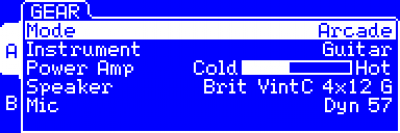 Le mode Arcade est le moyen le plus simple de, par exemple, conduire une voiture de course. Vous pouvez heurter des obstacles, d’autres voitures, et vous pouvez malgré tout gagner la course. Nous recommandons de commencer par le mode Arcade lors de votre prise de contact avec le Torpedo Studio, afin de vous familiariser avec le concept de prise de son virtuelle.
Le mode Arcade est le moyen le plus simple de, par exemple, conduire une voiture de course. Vous pouvez heurter des obstacles, d’autres voitures, et vous pouvez malgré tout gagner la course. Nous recommandons de commencer par le mode Arcade lors de votre prise de contact avec le Torpedo Studio, afin de vous familiariser avec le concept de prise de son virtuelle.
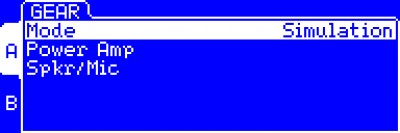 Le mode Simulation n’est pas pour les débutants et demande plus d’expérience et de connaissances sur la façon dont fonctionne réellement la voiture, en fonction de multiples paramètres fins mais très importants (météo, type de pneus, tracé du circuit…). Dans ce mode, vous avez accès à l’intégralité des paramètres de la simulation, afin de régler finement votre son et le rendre parfait.
Le mode Simulation n’est pas pour les débutants et demande plus d’expérience et de connaissances sur la façon dont fonctionne réellement la voiture, en fonction de multiples paramètres fins mais très importants (météo, type de pneus, tracé du circuit…). Dans ce mode, vous avez accès à l’intégralité des paramètres de la simulation, afin de régler finement votre son et le rendre parfait.
7.2 Power Amp
Quel que soit le préampli guitare/basse, voire le piano électrique ou le synthétiseur, avec lequel vous utiliserez le Torpedo Studio, il vousmanquera la teinte sonore apportée par le dernier étage d’un ampli traditionnel, c’est-à-dire l’amplificateur de puissance. Branchez votre appareil dans l’entrée LINE du Torpedo Studio et appréciez le son typique que vous offre l’ampli de puissance à lampes virtuel et électriquement fidèle de Two notes.
- Power Amp: Activez la simulation d’ampli de puissance en mettant ce paramètre sur “On”.
- Model: Choisissez le type de circuit (Push Pull ou Single Ended) et le type de lampe (6L6, EL34, EL84, KT88).
- Volume: Réglez le volume de sortie de votre ampli de puissance virtuel.
- Presence: Ce réglage affecte la réponse en fréquence de l’étage à lampe à la manière d’un loudness. A 100, les graves et les aigus sont favorisés, à 0 ce sont les médiums qui dominent.
- Depth: Ce réglage affecte la réponse en fréquence de l’étage lampe et suit le Depth dans le chainage. Depth affecte principalement la réponse des basses fréquences, 100% correspondant à un maximum de présence des basses. Attention, si le réglage de Presence est réglé sur une faible valeur, l’effet de Depth se fera peu sentir car les basses auront été filtrées en amont.
- Pentode/Triode: Choisissez la façon dont la lampe est utilisée, en mode triode ou en mode pentode. Le mode pentode offre plus de headroom et de volume que le triode.
7.3 Speaker and Mic
Vous avez 50 enceintes différentes à disposition, et pour chaque enceinte la prise de son peut se faire à l’aide de l’un des 8 micros disponibles. Veuillez vous référer à la Partie 7 pour découvrir la bibliothèque de microphones et d’enceintes.
- Spkr/Mic: Choisissez si vous souhaitez utiliser des enceintes virtuelles Two notes (“Cab”) ou des IRs tierce partie (“User”).
- Speaker: Choisissez le modèle d’enceinte à utiliser pour la simulation.
- Mic: Choisissez le modèle de microphone à utiliser pour la simulation.
Cliquez sur le bouton SPKR/MIC pour éditer le modèle d’enceinte et de micro utilisés par les canaux A et B. A et B peuvent utiliser des micros et enceintes différents, ou identiques (si par exemple vous souhaitez placer deux micros différents sur la même enceinte).
7.4 User
- User: Choisissez quelle Réponse Impulsionnelle (IR) utiliser pour la simulation. Vous pouvez créer vos propres IRs avec le logiciel Torpedo BlendIR et les charger à l’aide de Torpedo Remote. Vous pouvez aussi charger n’importe quelle IR au format .Wav. ou .aiff.
Vous ne pouvez pas modifier les paramètres de placement du micro lorsque vous utilisez des IRs User
8. MIKING
Dans le menu “MIKING”, vous êtes installé aux commandes de la prise de son, comme l’ingénieur du son en studio. C’est ici que vous chercherez et trouverez le “sweet spot”, l’emplacement idéal pour votre micro, gérerez la saturation du HP et le mélange entre son simulé et brut. Les deux premiers paramètres définissent le placement du micro. Vous déplacez le micro sur un plan trapézoïdal, dont vous pouvez voir la représentation dans le logiciel Torpedo Remote.
8.1 Distance
- Ce paramètre désigne la distance entre l’enceinte et le microphone simulés. Un micro proche de l’enceinte va donner un son très précis avec un effet de proximité prononcé (selon le type de micro sélectionné).
Eloigner le micro aura pour effet d’augmenter la participation de l’acoustique du studio virtuel (premières réflexions de la réverbération). Par ailleurs, selon l’enceinte simulée et en particulier dans le cas des enceintes à plusieurs hautparleurs, éloigner le micro peut avoir comme conséquence d’augmenter les aigus. Ceci est dû simplement à la directivité des haut-parleurs simulés. En position extrême (100%), le micro se trouve à 3 mètres de l’enceinte.
8.2 Center
- Ce paramètre définit la distance entre l’axe du haut-parleur et le micro positionné à angle droit. La position parfaitement dans l’axe (0%) permet de récupérer un maximum d’aigus très directifs.
Eloigner le micro de l’axe se traduit par une diminution des aigus au bénéfice des basses. En position extrême (100%) le micro se trouve collé contre le bord du haut parleur en Distance 0%, et excentré de 1 m en Distance 100%.
8.3 Position
- Si, dans la prise de son classique, il est courant de positionner le micro en face du haut parleur, il peut être tout à fait intéressant de placer le micro à l’arrière du haut parleur, ce qui se traduit par un son capté généralement plus doux et sourd. Cela est particulièrement sensible dans le cas de baffles fermés, moins quand le baffle est ouvert.
8.4 Variphi
- La fonction Variphi vous permet de jouer avec la phase du signal. Lors d’un registraient à l’aide de deux microphones éloignés placés sur une même source, vous entendez rapidement un effet de filtre en peigne (ou annulation de phase). Ce phénomène naturel est lié à la réponse en fréquence des micros et à leur distance à la source, entre autres. Généralement, on cherche à minimiser cet effet, ce qui fait généralement revenir plus de basses fréquences et augmente le niveau moyen du mélange des deux micros.
La technologie Torpedo aligne en phase les signaux, ce qui annule quasi totalement l’effet, mais vous pouvez souhaiter le rajouter, comme pour un enregistrement réel. C’est ce que vous permet le Variphi : en modifiant la valeur sur un des deux micros, vous entendrez rapidement des modifications dans la réponse de l’ensemble des micros. Bien entendu, si vous n’utilisez qu’un seul micro, l’effet sera nul.
Travailler avec le Variphi est une manière très intéressante et originale de travailler votre son. N’hésitez pas, lors du mix de deux micros, à partir de 0 puis d’augmenter graduellement la valeur sur un des deux micros et d’écouter le résultat.
8.5 Overload
- Un haut-parleur est essentiellement un système destiné à reproduire fidèlement le son transmis par l’amplificateur. Il reste que ce haut-parleur possède des propriétés audio qui dépendent de la puissance qui lui est administrée.
La technologie Torpedo est cabale de capturer ces variations du comportement des haut-parleurs et de la reproduire fidèlement, et de manière programmable, avec le paramètre “Overload”. En réglage maximum, ce paramètre vous donne le son du haut parleur proche de la destruction. Pour bien commencer, il convient de régler la valeur entre 0% et 20%, puis de l’augmenter si vous désirez créer un effet particulier.
8.6 Dry / Wet
Combinez le son “dry” non traité avec le son provenant de la simulation. Ce réglage est particulièrement intéressant sur des sons clairs ou pour la recherche de sons originaux.
8.7 Arcade Miking
En mode Arcade, le menu Miking donne accès aux paramètres suivant.
- Distance: Ce paramètre désigne la distance entre l’enceinte et le microphone simulés. Un micro proche de l’enceinte va donner un son très précis avec un effet de proximité prononcé (selon le type de micro sélectionné). Par ailleurs, plus vous éloignez le micro, plus la réverb est présente. Le micro est placé devant l'enceinte.
- Tone: Contrôle le paramètre Center, qui bouge le micro du centre vers le bord du haut-parleur.
- Room: Choisissez une des huit salles à disposition. La salle impacte le type de réverbération appliqué au son. En mode Arcade, les paramètres de la salle Custom ne sont pas accessibles.
9. BYPASS
Il y a deux boutons “BYPASS”, dont la mise en service allume une diode rouge. Le “BYPASS” de gauche désactive la simulation de prise de son Torpedo (y compris le Power Amp), celui de droite désactive le bloc “POST FX”.
10. POST FX
Vous avez préparé minutieusement votre prise de son dans la partie précédente, il estmaintenant nécessaire d’intégrer votre son de guitare ou basse dans un mixage de plusieurs instruments, en enregistrement ou en concert.
La section “POST FX” vous apporte les quelques outils essentiels pour obtenir en un temps record un son prêt à mixer de qualité studio.
10.1 EQ
Le Torpedo Studio comprend une section d’égalisation appelée EQ. Vous pourrez grâce à cet outil indispensable couper un excès de hautes ou basses fréquences, booster une fréquence particulière ou appliquer par exemple un filtre en “V” pour creuser le son d’une guitare saturée.
La plage de réglage de cette EQ est large, il sera donc possible de corriger un son qui ne correspond pas complètement à celui recherché ou traiter de manière radicale ce son dans un but créatif.
L'EQ possède 3 modes: Guitare, Basse ou Paramétrique. Le mode “Param” offre un EQ 6 bandes paramétrique complètement modifiable, avec On/Off, Gain, Fréquence et Largeur de bande (ou Type) pour chaque bande. Les modes “Guitar” et “Bass” offrent des paramètres simplifiés adaptés à chaque instrument. Quand le mode est “Off”, l'EQ est désactivé.
10.1.1 Modes 'Guitar' et 'Bass'
- Low Cut: Réglez la fréquence de coupure du filtre coupe-bas. Il est courant d’appliquer un filtre coupe-bas sur la guitare pour libérer de la place dans le spectre d’un mixage comprenant de la basse et de la batterie, par exemple. Le filtre coupe-bas peut aussi être utile sur le basse pour retirer un excès de fréquences graves extrêmes.
- 120Hz (guitar) / 50Hz (Bass): Il est classique de couper certaines fréquences graves sur la guitare pour “laisser de la place” à la basse et à la grosse caisse dans un mixage “rock”. Il peut être utile d’ajouter ou de retirer des basses fréquences sur la guitare basse pour rendre plus précis ou plus flou le son, en fonction des besoins du mixage. Ce filtre est de type filtre en plateau (shelving).
- 360Hz (guitar) / 120Hz (Bass): Dans cette bande de fréquence vous pourrez contrôler le “corps” du son de l’instrument. C’est sans doute le contrôle le plus important sur la guitare basse. Ce filtre est de type passebande en cloche.
- 800Hz (guitar) / 360Hz (Bass): La bande de fréquence centrale est celle qu’il faudra couper pour obtenir l’égalisation en V. En la boostant, vous pouvez au contraire affirmer un caractère plus vintage. Ce filtre est de type passe-bande en cloche.
- 2kHz (guitar) / 800Hz (Bass): sur une guitare, cette bande de fréquence est utile pour sortir du mix. Plus généralement, on peut grâce à elle apporter ou au contraire calmer un caractère agressif dans le son, notamment sur du son clair. Ce filtre est de type passe-bande en cloche.
- 6kHz (guitar) / 4kHz (Bass): ajouter des aigus apporte brillance et clarté au son. En les coupant, vous pouvez obtenir un son plus sombre, utile notamment sur une basse ou pour “adoucir” une guitare. Ce filtre est de type filtre en plateau (shelving).
10.1.2 Mode 'Param'
Le mode Param offre 6 bandes, qui peuvent être activées individuellement.
Les bandes Low et High ont les paramètres suivants :
- Gain: règle le gain de la bande (sauf si le type sélectionnée est Cut).
- Freq: règle la fréquence centrale de la bande (ou la fréquence de coupure si le type sélectionné est Cut). Elle peut être réglée de 10 à 500Hz pour la bande Low, et de 1 à 20kHz pour la bande High.
- Type: règle la forme du filtre. Cut est un coupe haut ou bas du second ordre (-12dB par octave). Shelf est un filtre en plateau haut ou bas. Peak est un filtre en cloche de largeur de bande fixée à 1.41.
Les 4 bandes du milieu sont des filtres en cloche ayant les paramètres suivants :
- Gain: règle le gain de la bande.
- Freq: règle la fréquence centrale de la bande, de 20Hz à 20kHz.
- Width: règle la largeur de la bande, de 0.01 (très étroit) à 4.00 (très large). 1.42 est un bon opint de départ.
10.2 Exciter
Utiliser un exciter est très intéressant quand il s’agit au choix de sculpter le son, d’ajouter de la présence à votre prise de son ou de “l’air”.
- Exciter: active ou désactive l’Exciter.
- Low: règle la quantité d’effet appliquée aux fréquences basses du signal.
- High: règle la quantité d’effet appliquée aux fréquences hautes du signal.
Un boost de 0db (0%) à 15db (100%) est appliqué pour épaissir votre son en augmentant le paramètre 'Low', et le rendre aérien et brillant en augmentant le paramètre 'High'. Quand les contrôles sont à 0%, le signal n'est pas modifié.
10.3 Comp
L’utilisation d’un compresseur vous permettra de réduire la dynamique de votre prise mais aussi de créer un effet particulier, par exemple, de pompage. Les paramètres du compresseur Torpedo sont ceux d’un compresseur classique de studio.
- Compression: Mettez le Compressor en ON ou OFF. lorsqu’il est activé (ON), le niveau de compression appliqué au signal est affiché en dB.
- Threshold: Contrôle le seuil du compresseur.
- Ratio: Contrôle le ratio du compresseur.
- Attack: Contrôle le temps d’attaque du compresseur, en millisecondes.
- Release: Contrôle le temps de relâchement du compresseur, en millisecondes.
- Make-up Gain: Contrôle le gain pouvant être appliqué en sortie de compresseur.
10.4 Reverb
Pour améliorer votre expérience avec le Torpedo Studio, notamment lors du jeu au casque, la machine dispose d'une réverbération de salle.
- Room: Le type de salle détermine les caractéristiques de la réverb. Vous avez le choix entre 8 salles différentes : Studio A et B, Hall A et B, Cathedral, Crypt, Basement et Loft. La 9eme salle, Custom, donne accès à des paramètres ajustables afin de créer votre propre réverb !
- Dry/Wet: Détermine la quantité de réverb appliquée à votre son.
- Size (ajustable seulement pour la salle Custom): Règle la taille de la salle. Ce paramètre permet de créer des salle très petites, comme un placard ou une cabine d'enregistrement, des hall gigantesques, ou tout ce que vous souhaitez entre ces deux extrêmes. Notez que si Echo est réglé bas, ce paramètre peut paraitre peu efficace, auquel cas il suffit d'augmenter Echo.
- Echo (ajustable seulement pour la salle Custom): Règle la quantité de réverbération. En conjonction avec Size, ce paramètre permet d'obtenir des sons renfermés, de vastes échos incontrôlables, ou des sons de salles naturels et réalistes.
- Color (ajustable seulement pour la salle Custom): La couleur de la réverbération peut être modifiée, essentiellement en réduisant les aigus de la salle. Ce paramètre est d'une importance capitale pour obtenir des sons de salles d'enregistrement confortables ! Poussé à fond, il peut profondément modifier le son, voire rappeler le son des delays analogique vintage.
10.5 Arcade Mode Post FX
Les paramètres de Post FX en mode Arcade contrôlent plusieurs paramètres de chaque effet, vous épargnant du temps et de la confusion si vous n'êtes pas un utilisateur expérimenté de matériel de studio haut de gamme.
- Contour: Règle les paramètres de l'EQ de façon intelligente, en partant d'un son vintage bien chaud, et allant vers un son plus moderne, creusé dans les médiums.
- Harmonics: Règle les paramètres Overload et Exciter, ajoutant un contenu harmonique riche au son brut de votre guitare.
- Destroy: Pousse le paramètre Overload proche du maximum, pour obtenir le son cataclysmique de haut-parleurs à l'agonie.
- Compression: Ajoute de la compression, d'une petite touche subtile jusqu'à un punch extrême. L'indicateur associé s'allume selon la quantité de compression ajoutée.
- Comp Level: Permet d'ajuster le niveau une fois que la compression est appliquée. Un mécanisme intelligent ajuste ce paramètre automatiquement quand vous modifiez Compression, afin que vous n'ayez pas à naviguer constamment entre ces deux paramètres.
11. Output volume control and headphones output
Cet encodeur vous donne accès au réglage du volume de sortie. Le Torpedo Studio étant un produit numérique, il est extrêmement important d’éviter toute saturation à la sortie sous peine de voir la qualité du traitement sonore considérablement dégradée. Le volume de sortie est une donnée numérique sauvegardée avec le preset. Vous devrez régler un volume adapté à votre signal pour chacun des presets. Veuillez noter que le volume dépend du matériel simulé mais aussi de la position du micro, vous aurez certainement des ajustements à faire lors de la modification de ces paramètres.
Le réglage du volume de sortie se fait en présence d’un signal sur l’entrée qui vous intéresse (numérique ou analogique). L’indication “OUT” située dans le bord supérieur droit de l’écran de contrôle par défaut vous donne la valeur de volume que vous appliquez à la sortie. Le bargraphe de sortie vous donne une représentation graphique de l’amplitude du signal.
Ce encodeur possède une autre fonction : tournez le et découvrez un menu regroupant les informations de Input Boost Level, Output Volume et panoramique (Pan) des canaux A et B. Vous pouvez directement agir sur ces grandeurs à partir de ce menu à l’aide de NAVI. Notez que l’Input Boost est sauvé avec chaque preset, et permet d’augmenter le gain d’un signal trop faible présent en entrée du Torpedo Studio.
Si vous devez appliquer un volume de sortie très élevé, il est probable que votre signal d’entrée soit trop faible. Un volume de sortie trop important va réduire le rapport signal/bruit du traitement et dégrader les performances du Torpedo Studio. Si pendant le jeu vous constatez que le gain ou le volume diminuent et que la mention “gain reduction” s’affiche en surimpression à l’écran, la fonction “Safe Gain Adjustment” est certainement activée. Pour plus de renseignements sur cette fonction, reportez-vous à la partie 4.
L’autre contrôle concerne la sortie casque au format 6,35 mm. Vous pouvez ajuster le volume de sortie à l’aide du potentiomètre situé au dessus de la prise jack. Veuillez noter que le réglage du volume de casque se situe après le contrôle de volume de sortie. Ainsi, un réglage de volume de sortie trop bas, compensé par une hausse du volume du casque, dégradera le rapport signal/bruit ce qui réduira les performances audio du Torpedo Studio.
12. Torpedo Remote
Vous pouvez ajouter de nouvelles enceintes ou des fichiers d’IR à votre Torpedo Studio par le biais de l’application autonome Torpedo Remote pour Windows™ et MAC OSX™. Téléchargez le logiciel depuis le site Two notes Audio Engineering. Contrôlez entièrement votre machine via une connexion USB, modifiez les paramètres, organiser, ajoutez ou retirez des enceintes et des fichiers d’IR, et appliquez les mises à jour. Le logiciel Torpedo Remote détecte automatiquement toute nouvelle mise à jour ou enceinte Two notes disponible (à condition d’être branché à une connexion internet active). Grâce à Torpedo Remote, vous pourrez :
- Contrôler le Torpedo Studio par une liaison USB,
- Mettre à jour le firmware du Torpedo Studio,
- Gérer et télécharger de nouvelles enceintes Two notes ou d’autres IRs tierce partie,
- Modifier, sauvegarder et changer des presets entre votre ordinateur et le Torpedo Studio.
La procédure d’installation de Torpedo Remote crée un dossier où sont stockées les enceintes virtuelles Two notes :
- “Program Files\Two Notes Audio Engineering\Cabinets” on Windows™ (32bits)
- “Program Files (x86)\Two Notes Audio Engineering\Cabinets” on Windows™ (64bits)
- ”/Library/Application Support/Two Notes Audio Engineering/Cabinets“ on MAC OSX™
Torpedo Remote télécharge et sauvegarde automatiquement les enceintes virtuelles Two notes dans ce dossier.
Un second dossier est créé, où sont stockées par défaut les réponses impulsionnelles tierce partie :
- “Program Files\Two Notes Audio Engineering\Impulses” sur Windows™ (32bits).
- “Program Files (x86)\Two Notes Audio Engineering\Impulses” sur Windows™ (64bits).
- ”/Library/Application Support/Two Notes Audio Engineering/Impulses” sur MAC OSX™.
Vous pouvez stocker vos fichiers d'IR dans ce dossier, ou changer le chemin du dossier dans l'interface de Torpedo Remote.
Pour charger une enceinte virtuelle Two notes, un fichier .tur ou une IR tierce partie dans le Torpedo, utilisez le Memory Manager du Torpedo Remote.
13. Pas assez d’enceintes ?
13.1 Enceintes Two notes
Le Torpedo Remote embarque une boutique d’enceintes Two notes judicieusement appelée La Boutique. Sur cette interface (qui demande un accès à Internet fonctionnel) vous accédez à de très nombreuses autres enceintes avec un autre choix de micros, chaque enceinte proposant un choix de 8 micros.
Vous trouverez sur la gauche une liste de collections d’enceintes telles que Modern, Vintage ou Bass. Cliquer sur une collection vous affiche les enceintes correspondantes.
A partir du panneau central vous pouvez :
- parcourir la liste d’enceintes
- lancer une écoute en temps réel d’une enceinte en cliquant sur le bouton play (triangle entouré d’un cercle)
- cliquer sur la loupe pour afficher plus d’informations sur l’enceinte en question
Lors de l’écoute d’une enceinte, vous pouvez déplacer le micro en temps réel tout en lançant la lecture sur votre séquenceur, ou en jouant de la guitare/basse, pour mieux apprécier le rendu.
Merci de noter que La Boutique a certaines limitations :
- Les effets EQ, Exciter, Compressor et Réverb sont inactifs,
- vous ne pouvez tester qu’une enceinte à la fois, qui sera écoutée en mono,
- de courts silences sont introduits dans le son de manière aléatoire.
En bas à droite de l’interface vous trouverez le panier. En cliquant sur le bouton “ADD” présent dans le menu central, vous voyez apparaître ces enceintes dans le panier. En fonction du nombre d’enceintes que vous sélection, vous obtenez une remise plus ou moins important sur le montant total. Par exemple, si vous prenez plus de 50 enceintes, vous obtenez le plus fort taux de remise -65%. Une fois votre sélection d’enceinte effectuée, cliquez sur “CHECKOUT” afin d’être redirigé vers le Two notes Store. Le paiement se fait via une interface sécurisée, aucune information bancaire n’est hébergée sur le site Two notes, afin de vous garantir le maximum de sécurité.
13.2 Fichiers .tur
Les fichiers .tur sont créés par le Torpedo BlendIR. Ce logiciel peut être téléchargé gratuitement depuis le site Two notes Audio Engineering. Il vous permettra de créer des IRs et de les mélanger pour aboutir à un fichier unique que vous pourrez charger dans n’importe quel produit Torpedo (plugin ou hardware).
Pour charger un fichier dans le Torpedo, mettez ce fichier dans le répertoire Impulse par défaut, ou indiquez au Torpedo Remote le répertoire dans lequel vous avez stocké ces fichiers (cela se fait depuis le menu). Vous pouvez ensuite charger les fichiers dans le Torpedo via le Memory Manager ou les écouter et tester en direct via l'interface principale de Remote.
Veuillez noter que le format de fichier .tur ne vous permet pas d’accéder aux paramètres de déplacement du microphone.
13.3 Fichiers IR tierce partie (au format .wav ou .aiff)
Le Torpedo Studio est compatible avec les IRs au format .wav et .aiff.
Pour charger un fichier dans le Torpedo, mettez ce fichier dans le répertoire Impulse par défaut, ou indiquez au Torpedo Remote le répertoire dans lequel vous avez stocké ces fichiers (cela se fait depuis le menu). Vous pouvez ensuite charger les fichiers dans le Torpedo via le Memory Manager ou les écouter et tester en direct via l'interface principale de Remote.
Veuillez noter que les formats de fichier .wav et .aiff ne vous permettent pas d’accéder aux paramètres de déplacement du microphone.
MIDI
Le Torpedo Studio peut recevoir une information MIDI (Program Change ou CONTROL CHANGE) depuis un appareil émetteur s’il est connecté à cet appareil via l’entrée “MIDI IN”. L’appareil émetteur peut être un pédalier de commande, un clavier ou un ordinateur personnel.
Pour savoir comment émettre un Program Change ou un Control Change, merci de vous reporter au manuel utilisateur de votre appareil émetteur.
 | Pour que le Torpedo Studio prenne en compte un signal MIDI, il faut le configurer de sorte qu’il “écoute” soit le bon canal MIDI, soit la totalité des canaux. Pour cela, merci de vous reporter à la partie 5.4.3. |
Si vous utilisez plusieurs produits communiquant en MIDI simultanément, utiliser la sortie MIDI THRU qui retransmettra tous les message MIDI reçus sur le MIDI IN.
1. Program Change (PC)
Chaque preset du Torpedo Studio est identifié par un numéro de preset. Le preset 1 correspond au Program Change MIDI PC 1. Vous pouvez adresser les 100 presets (de 1 à 100, le PC 100 appelant le preset 00). Il est donc possible d’accéder directement à n’importe quel preset en envoyant la commande PC appropriée.
2. Control Change (CC)
Le tableau suivant donne les correspondances entre les numéros de Control Change, la plage de valeur du contrôle et l’impact sur le Torpedo.
| Paramètre | CC# | Etendue | Comportement | |
|---|---|---|---|---|
| Ch A | Ch B | |||
| Mode simulation | ||||
| Simulation bypass | 0 | 0-1 | 0 = Off(Bypass) ; 1 = On | |
| Power Amp | ||||
| On/Off | 1 | 64 | 0-1 | 0 = Off ; 1 = On |
| Model | 2 | 65 | 0-7 | 0 = Model #0 ; 1 = Model #1… |
| Volume | 3 | 66 | 0-30 | 0 = 0dB ; 30 = 30dB |
| Presence | 4 | 67 | 0-127 | 0 = 0% ; 63 = 50% ; 127 = 100% |
| Depth | 5 | 68 | 0-127 | 0 = 0% ; 63 = 50% ; 127 = 100% |
| Character | 6 | 69 | 0-1 | 0 = Triode : 1 = Pentode |
| Miking | ||||
| Mode | 7 | 70 | 0-3 | 0 = Off ; 1 = Cab ; 2 = User (Ch B : 3 = Link) |
| Speaker | 8 | 71 | 0-x | 0 = Cab #0 ; 1 = Cab #1… |
| User | 9 | 72 | 0-x | 0 = File #0 ; 1 = File #1… |
| Mic | 10 | 73 | 0-7 | 0 = Mic #1 ; 1 = Mic #1… |
| Distance | 11 | 74 | 0-127 | 0 = 0% ; 63 = 50% ; 127 = 100% |
| Center | 12 | 75 | 0-127 | 0 = 0% ; 63 = 50% ; 127 = 100% |
| Position | 13 | 76 | 0-1 | 0 = Back : 1 = Front |
| Variphi | 14 | 77 | 0-127 | 0 = 0% ; 63 = 50% ; 127 = 100% |
| Overload | 15 | 78 | 0-127 | 0 = 0% ; 63 = 50% ; 127 = 100% |
| Dry/Wet | 16 | 79 | 0-127 | 0 = 0% ; 63 = 50% ; 127 = 100% |
| Post-FX | ||||
| Post-FX bypass | 17 | 0-1 | 0 = Off(Bypass) ; 1 = On | |
| EQ | ||||
| Low Gain | 18 | 81 | 0-40 | 0 = -20dB ; 20 = 0dB ; 40 = 20dB |
| Low Freq | 19 | 82 | 0-127 | Specifi mapping to Hz |
| Mode | 20 | 83 | 0-3 | 0 = Off ; 1 = Guitar : 2 = Bass ; 4 = Link (Ch B : 3 = Link) |
| Band 1 Gain | 21 | 84 | 0-40 | 0 = -20dB ; 20 = 0dB ; 40 = 20dB |
| Band 2 Gain | 22 | 85 | 0-40 | 0 = -20dB ; 20 = 0dB ; 40 = 20dB |
| Band 3 Gain | 23 | 86 | 0-40 | 0 = -20dB ; 20 = 0dB ; 40 = 20dB |
| Band 4 Gain | 24 | 87 | 0-40 | 0 = -20dB ; 20 = 0dB ; 40 = 20dB |
| High Gain | 25 | 88 | 0-40 | 0 = -20dB ; 20 = 0dB ; 40 = 20dB |
| Exciter | ||||
| On/Off | 26 | 89 | 0-1 | 0 = Off(Bypass) ; 1 = On (Ch B : 2 = Link) |
| High | 27 | 90 | 0-127 | 0 = 0% ; 63 = 50% ; 127 = 100% |
| Low | 28 | 91 | 0-127 | 0 = 0% ; 63 = 50% ; 127 = 100% |
| Compressor | ||||
| On/Off | 29 | 92 | 0-1 | 0 = Off(Bypass) ; 1 = On (Ch B : 2 = Link) |
| Threshold | 30 | 93 | 0-63 | 0 = -63dB ; 63 = 0dB |
| Ratio | 31 | 94 | 0-127 | Specifi mapping to ratios |
| Attack | 32 | 95 | 0-127 | Specifi mapping to ms |
| Release | 33 | 96 | 0-127 | Specifi mapping to ms |
| Make Up Gain | 34 | 97 | 0-63 | 0 = 0dB ; 63 = 63dB |
| Levels | ||||
| Input Boost | 35 | 98 | 0-20 | 0 = 0dB ; 20 = 20dB |
| Output Volume | 36 | 99 | 0-107 | 0 = -95dB ; 95 = 0dB ; 107 = 12dB |
| Output Pan | 37 | 100 | 0-127 | 0 = 100%L ; 63 = C ; 127 = 100%R |
| Mute | 38 | 101 | 0-1 | 0 = No mute ; 1 = Mute |
| Input Boost - Link | 39 | 102 | 0-20 | 0 = 0dB ; 20 = 20dB |
| Output Volume - Link | 40 | 103 | 0-107 | 0 = -95dB ; 95 = 0dB ; 107 = 12dB |
| Output Pan - Link | 41 | 104 | 0-127 | 0 = 100%L ChA, 100%R ChB ; 63 = C ; 127 = 100%R ChA, 100%L ChB |
| Mute - Link | 42 | 105 | 0-1 | 0 = No mute ; 1 = Mute |
| Reverb | ||||
| On/Off | 43 | 106 | 0-1 | 0 = Off(Bypass) ; 1 = On (Ch B : 2 = Link) |
| Room | 44 | 107 | 0-7 | 0 = Room #0 ; 1 = Room #1… 8 = Custom Room |
| Dry/Wet | 45 | 108 | 0-127 | 0 = 0% ; 63 = 50% ; 127 = 100% |
| Size | 46 | 109 | 0-127 | 0 = 0% ; 63 = 50% ; 127 = 100% |
| Echo | 47 | 110 | 0-127 | 0 = 0% ; 63 = 50% ; 127 = 100% |
| Color | 48 | 111 | 0-127 | 0 = 0% ; 63 = 50% ; 127 = 100% |
| EQ - Parametric | ||||
| Band 1 Freq | 49 | 112 | 0-127 | Specifi mapping to Hz |
| Band 2 Freq | 50 | 113 | 0-127 | Specifi mapping to Hz |
| Band 3 Freq | 51 | 114 | 0-127 | Specifi mapping to Hz |
| Band 4 Freq | 52 | 115 | 0-127 | Specifi mapping to Hz |
| High Freq | 53 | 116 | 0-127 | Specifi mapping to Hz |
| Mode arcade | ||||
| Instrument | 54 | 117 | 0-1 | 0 = Guitar ; 1 = Bass |
| Speaker | 8 | 71 | 0-x | 0 = Cab #0 ; 1 = Cab #1… |
| Mic | 10 | 73 | 0-7 | 0 = Mic #1 ; 1 = Mic #1… |
| Room | 44 | 107 | 0-7 | 0 = Room #0 ; 1 = Room #1… 8 = Custom Room |
| Power Amp | 55 | 118 | 0-30 | 0 = Off ; 1 = min ; 30 = max |
| Distance | 56 | 119 | 0-44 | 0 = min ; 44 = max |
| Tone | 57 | 120 | 0-44 | 0 = min ; 44 = max |
| Contour | 58 | 121 | 0-40 | 0 = min ; 40 = max |
| Harmonics | 59 | 122 | 0-44 | 0 = min ; 44 = max |
| Destroy | 60 | 123 | 0-1 | 0 = Off ; 1 = On |
| Compression | 61 | 124 | 0-35 | 0 = Off ; 1 = min ; 35 = max |
| Make Up Gain | 34 | 97 | 0-36 | 0 = min ; 36 = max |
| Preset Level | 62 | 125 | 0-107 | 0 = -95dB ; 95 = 0dB ; 107 = 12dB |
| Mode | 63 | 126 | 0-1 | (Ch A) 0 = Simulation ; 1 = Arcade (Ch B) 0 = Arcade ; 1 = Arcade Link |
Note : Les paramètres « Type », « Width » et « Bands On/Off » de l'EQ paramétrique ne sont pas accessibles en MIDI.
Spécifications
1. Liste des amplificateurs de puissance
| Désignation | Caractéristiques |
|---|---|
| SE 6L6 | Configuration Single Ended en Class A avec tubes 6L6 |
| SE EL34 | Configuration Single Ended en Class A avec tubes EL34 |
| SE EL84 | Configuration Single Ended en Class A avec tubes EL84 |
| SE KT88 | Configuration Single Ended en Class A avec tubes KT88 |
| PP 6L6 | Configuration Push-Pull en Class AB avec tubes 6L6 |
| PP EL34 | Configuration Push-Pull en Class AB avec tubes EL34 |
| PP EL84 | Configuration Push-Pull en Class AB avec tubes EL84 |
| PP KT88 | Configuration Push-Pull en Class AB avec tubes KT88 |
2. Liste des enceintes
| Designation | Inspired by |
|---|---|
| Enceintes GUITARE | |
| 2Notes CSG | Two Notes Custom 1×12“ ElectroVoice® EVM12L |
| Alichino | Cornford® Harlequin 1×12” OB Celestion® Vintage 30 UK |
| Angl VintC | Engl® 4×12“ Celestion® V30 |
| Bayou | Jenkins® Sound Lab 2×12” OB Eminence® Patriot Swamp Thang |
| BDeLuxe | Fender® Blues Deluxe 1×12” |
| Blonde 63 | Fender® Bassman ’63 Blonde Tolex Piggy Back 2×12“ |
| Brit 65C | Marshall® 1965A 4×10” Celestion® G10L-35 close back |
| Brit 65O | Marshall® 1965A 4×10“ Celestion® G10L-35 open back |
| Brit Std | Marshall® JCM900 2×12” Celestion® G12T |
| Brit VintC | Marshall® Slash Signature 4×12“ Celestion® V30 close back |
| Brit VintO | Marshall® Slash Signature 4×12” Celestion® V30 open back |
| Calif C90 | Mesa/Boogie® 1×12“ Celestion® C90 (Black Shadow) |
| Calif StdC | Mesa/Boogie® Rectifier® Standard 4×12” Celestion® V30 close back |
| Calif StdO | Mesa/Boogie® Rectifier® Standard 4×12“ Celestion® open back |
| Eddie | Peavey® 5150 2×12” Sheffield 1200 |
| Forest | Elmwood® 2×12“ Celestion® V30 |
| Free Rock | VHT® Deliverance 4×12” Eminence® P50E |
| Free Rock2 | VHT® Deliverance 2×12“ Eminence® P50E |
| Green Tri | Hughes&Kettner® Triamp 4×12” Celestion® Greenback |
| Jazz 120 | Vintage Roland® JC120 2×12“ |
| JubilGreen | Marshall® 2550 2×12” Celestion® Greenback |
| JubilV30 | Marshall® 2550 2×12“ Celestion® V30 |
| Kerozen | Diezel® 4×12” Celestion® V30 |
| R2D2 | Musicman® 112 RD 1×12“ Electro-Voice® EVM12L |
| Silver77 | Vintage Fender® Twin Reverb® 2×12” orange JBL® |
| SilverJen | Vintage Fender® Twin Reverb® 2×12“ Jensen® C12K |
| StrongBack | VHT® Fat Bottom 4×12” Eminence® P50E |
| The One | Brunetti® Neo1512 1×15“ + 1×12” |
| Twill 15 | Clark® Tweed Replica 1×15“ OB Jensen® 1959 |
| Vibro Utah | Vintage 1961 Fender® Vibrolux® 1×12” original Utah speaker |
| Vibro V30 | Vintage 1961 Fender® Vibrolux® 1×12“ Celestion® V30 |
| Voice 30 | Original Vox® AC30 JMI 2×12” Celestion® « Silver Bell » |
| Voice 65 | 1965 Vox® 2×12“ |
| VoiceModrn | Vox® V212H, 2×12” Celestion® Alnico Blue |
| Watt FanC | Hiwatt® 2×12“ Fane close back |
| Watt FanO | Hiwatt® 2×12” Fane open back |
| XTCab | Bogner® 4×12“ Celestion® V30 |
| Enceintes BASSE | |
| 2Notes CSB | Two Notes Custom 1×15“ |
| Alu XL | Hartke® XL 4×12“ |
| AZ Ben | SWR® Big Ben 1×18“ |
| AZ Work | SWR® WorkingMan 4×10“ |
| Calif Low | Mesa/Boogie® 2×10“ |
| Fridge | Ampeg® 8×10“ |
| Heaven | Bot David Eden® 1×15“ |
| Heaven Top | David Eden® 4×10“ |
| Marco | Markbass® 2×10“ |
| New York | Markbass® 4×6“ |
| Rea One | AER® Cab One 2×10“ |
| Voice V125 | Vox® V125 2×12“ |
| WGrandBlvd | Ampeg® B15N 1×15” CB Jensen® C15N, Vintage Ceramic |
3. Liste des microphones
| Désignation | Inspiré par |
|---|---|
| Dynamic 57 | Micro dynamique Shure™ SM57 |
| Dynamic 421 | Micro dynamique Sennheiser™ MD421 |
| Knightfall | Micro statique Blue™ Dragonfly |
| Condenser 87 | Micro statique Neumann™ U87 |
| Ribbon160 | Micro ruban Beyerdynamic™ M160N |
| Ribbon121 | Micro ruban Royer™ R121 |
| Bass 20 | Micro dynamique Electrovoice™ RE20 |
| Bass 5 | Micro dynamique Shure™ Beta52 |
4. Données techniques
| Designation | Characteristics |
|---|---|
| Entrée ampli | Embase Jack 6.35 mm (1/4”) asymétrique (TS, Tip/Sleeve) Tension d’entrée maximum : 280 V AC (51 dBu) Charge de sécurité : 200 Ohms / 10 Watts |
| Entrées ligne | 2 X Combo XLR - Jack 6.35 mm (1/4”) symétrique (TRS)/unbalanced (TS) Niveau d’entrée maximum : 8.70 dBu Impédance d’entrée : 20 kOhms en symétrique, 10 kOhms en asymétrique |
| Loadbox | Charge réactive ou resistive (switch par relais interne), impédance nominale de 4, 8 ou 16 Ohms (par switch externe) Puissance moyenne admissible : 150W RMS (avec une ventilation adaptée) Puissance momentanée admissible : 200W (avec une ventilation adaptée) (voir cet article si votre amplificateur est plus puissant) Refroidi par ventilateur asservi en température Mode haute impédance si une enceinte optionnelle est reliée à la sortie THRU (loadbox déconnectée) |
| Speaker Thru | Jack 6.35mm (1/4”) asymétrique (TS) |
| Sorties ligne | 2 x XLR symétriques Impédance : 600 Ohms en symétrique, 300 Ohms en asymétrique Niveau de sortie maximum : — (Sans charge, symétrique : 11.2 dBu — Charge 10 KOhms, symétrique : 10.7 dBu — Sans charge, asymétrique : 5.1 dBu — Charge 10 KOhms : 4.9 dBu |
| Sortie casque | Sortie stéréo, Jack 6.35mm (1/4”) |
| S/PDIF | Fréquence d’échantillonnage : 44.1 kHz to 96 kHz Configuration en maître ou esclave |
| AES/EBU | Fréquence d’échantillonnage : 44.1 kHz à 96 kHz Configuration en maître ou esclave |
| CAN | Fréquence d’échantillonnage : 192 kHz Résolution : 24 bits Rapport signal/bruit : -111 dB (A-weighted) THD : 0.0026% Diaphonie : -109 dB |
| CNA | Fréquence d’échantillonnage : 96 kHz Résolution : 24 bits Rapport signal/bruit : -109 dB (A-weighted) THD : 0.0008% Diaphonie : -106 dB |
| Réponse en fréquence (-1db) | 13 Hz - 45 kHz |
| Latence | (Mode Normal) 5.063 ms (Mode Low) 3.064 ms (de l’entrée Ligne à la sortie Ligne) |
| Securité thermique | Ventilateur asservi en température à115°C, un message d’avertissement est affiché et les sorties sont coupées. à 125°C, la loadbox est déconnectée et l’amplificateur placé sur une charge de sécurité afin de faire baisser la température interne en sécurité. |
| Alimentation | Connecteur IEC type C14 Tension d’entrée : 85-264 Volts AC, 47-63 Hz Consommation : environ 10 watts |
| Dimensions | Largeur : 440 mm, 483 mm avec les fixations rack Profondeur : 180 mm, 230 mm en incluant connecteurs et boutons Hauteur : 88 mm Poids : 4 kg |
Support technique
Si vous rencontrez un problème avec le produit ou si vous avez besoin d'aide sur une question technique, Two notes Audio Engineering a développé un service en ligne pour vous fournir un support technique rapide et efficace, le Help Desk.
N'hésitez pas à parcourir la Base de connaissance, qui contient de nombreuses informations utiles, ou à soumettre une demande si vous avez des questions ou souhaitez de l'aide au sujet d'un produit Two notes.
1. Site web Two notes
Sur le site Two notes Audio Engineering, vous trouverez :
- des news au sujet de la société et des produits (en page d'accueil),
- des informations claires sur le Torpedo Studio et ses nombreuses applications (FAQ),
- des mises à jours logicielles et de firmware à télécharger (produits/Torpedo Studio/téléchargements),
- un accès au site de vente en ligne Two notes Store, où vous pourrez acheter de nouvelles enceintes virtuelles,
- le logiciel Torpedo BlendIR (produits/Torpedo Studio/téléchargements),
- un forum officiel où vous pourrez partager des astuces et conseils avec d'autres utilisateurs de Torpedo (forum).
L'équipe de Two notes visite régulièrement les forums spécialisés pour aider les utilisateurs.
2. E-mail
Nous n'offrons pas de support technique par e-mail. Merci de nous contacter via le Help Desk à l'adresse ci-dessus.